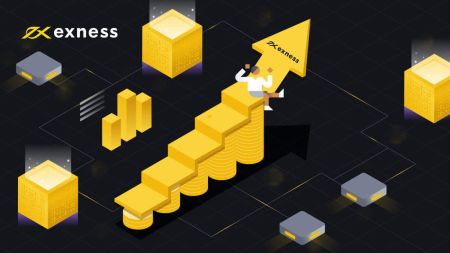ගිණුම විවෘත කර Exness වෙත මුදල් තැන්පත් කරන්නේ කෙසේද?
Exness හි ඔබේ වෙළඳ ගමන ආරම්භ කරන විට සුමට සහ කරදරයකින් තොර අත්දැකීමක් සහතික කරමින් මෙම මාර්ගෝපදේශය ඔබව ක්රියාවලිය හරහා ගෙන යනු ඇත.
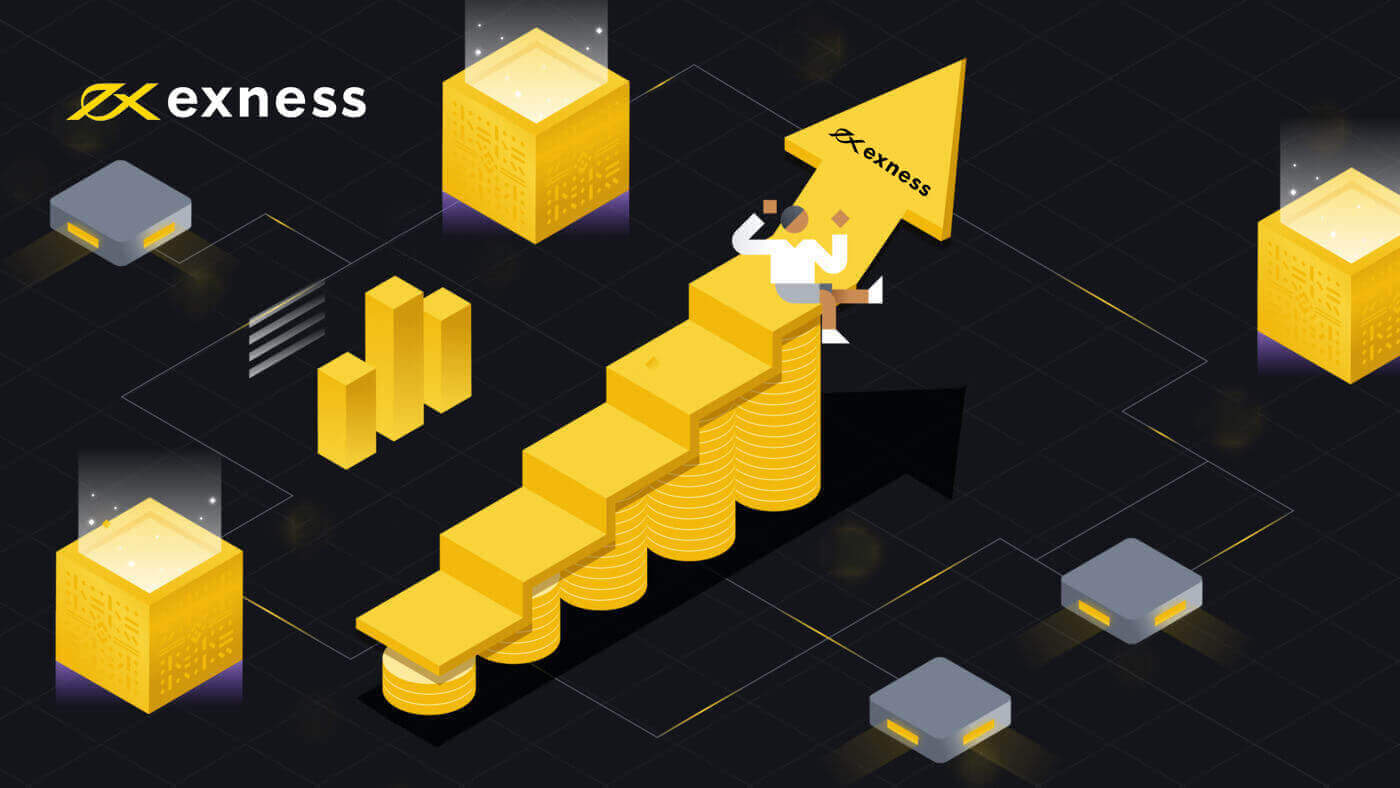
Exness හි ගිණුමක් විවෘත කරන්නේ කෙසේද?
පරිගණකයක Exness ගිණුම විවෘත කරන්නේ කෙසේද?
ගිණුමක් විවෘත කරන්නේ කෙසේද
1. Exness සමඟ වෙළඳාම ආරම්භ කිරීම සඳහා , ඔබට ඉහළ දකුණු කෙළවරේ ඇති "විවෘත ගිණුම" මත ක්ලික් කිරීමෙන් සරල ලියාපදිංචි කිරීමේ ක්රියාවලිය සම්පූර්ණ කළ යුතුය.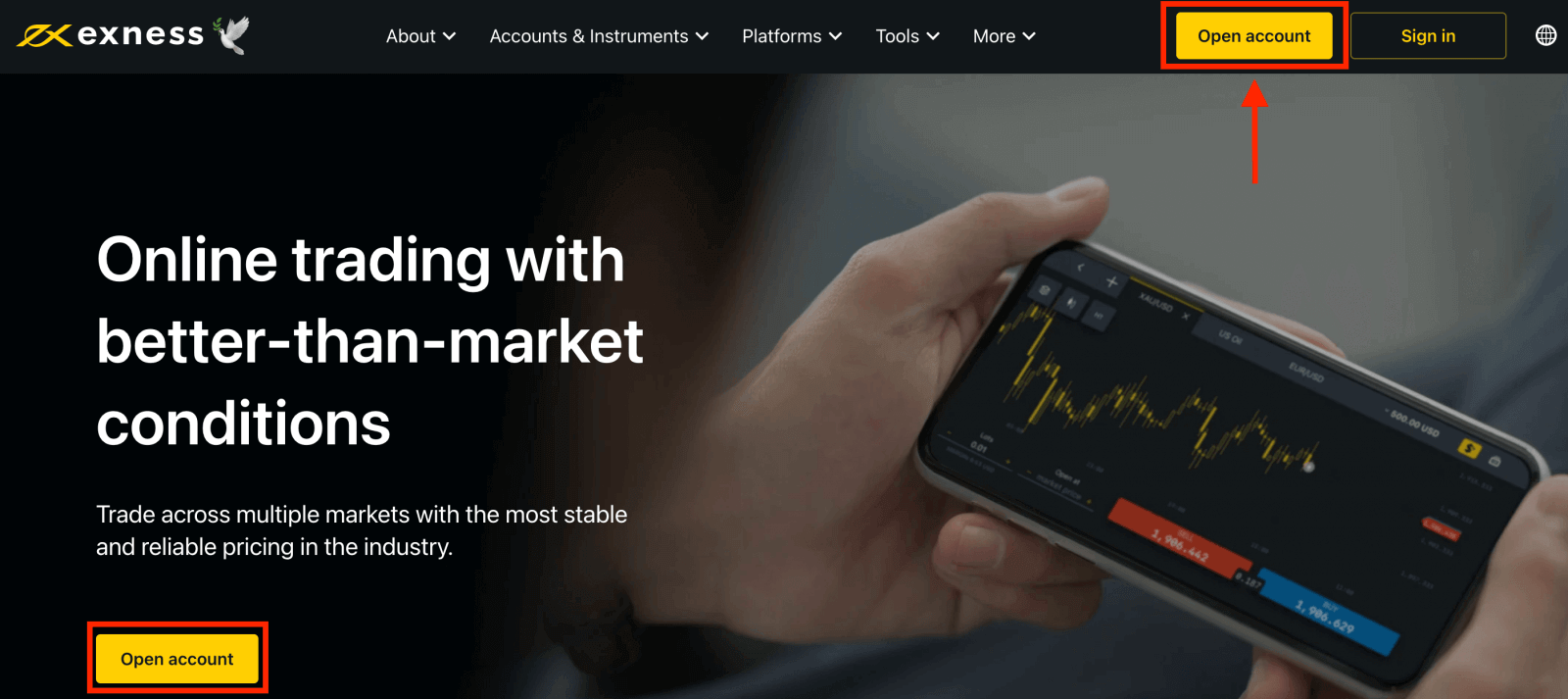
2. ලියාපදිංචි වීමට ඔබ පහත පියවරයන් සිදු කළ යුතුය:
- ඔබ පදිංචි රට තෝරන්න ; මෙය වෙනස් කළ නොහැකි අතර ඔබට ලබා ගත හැකි ගෙවීම් සේවා මොනවාදැයි නියම කරනු ඇත.
- ඔබගේ ඊමේල් ලිපිනය ඇතුලත් කරන්න .
- පෙන්වා ඇති මාර්ගෝපදේශ අනුගමනය කරමින් ඔබගේ Exness ගිණුම සඳහා මුරපදයක් සාදන්න .
- හවුල්කාර කේතයක් ඇතුළත් කරන්න (විකල්ප), එමඟින් ඔබේ Exness ගිණුම Exness හවුල්කාරිත්ව වැඩසටහනේ හවුල්කරුවෙකුට සම්බන්ධ කරයි .
- සටහන : වලංගු නොවන හවුල්කාර කේතයක දී, ඔබට නැවත උත්සාහ කිරීමට හැකි වන පරිදි මෙම පිවිසුම් ක්ෂේත්රය හිස් කරනු ඇත.
- මෙය ඔබට අදාළ නම් ඔබ එක්සත් ජනපදයේ පුරවැසියෙකු හෝ පදිංචිකරුවෙකු නොවන බව ප්රකාශ කරන කොටුව සලකුණු කරන්න .
- ඔබ අවශ්ය සියලුම තොරතුරු ලබා දුන් පසු Continue ක්ලික් කරන්න
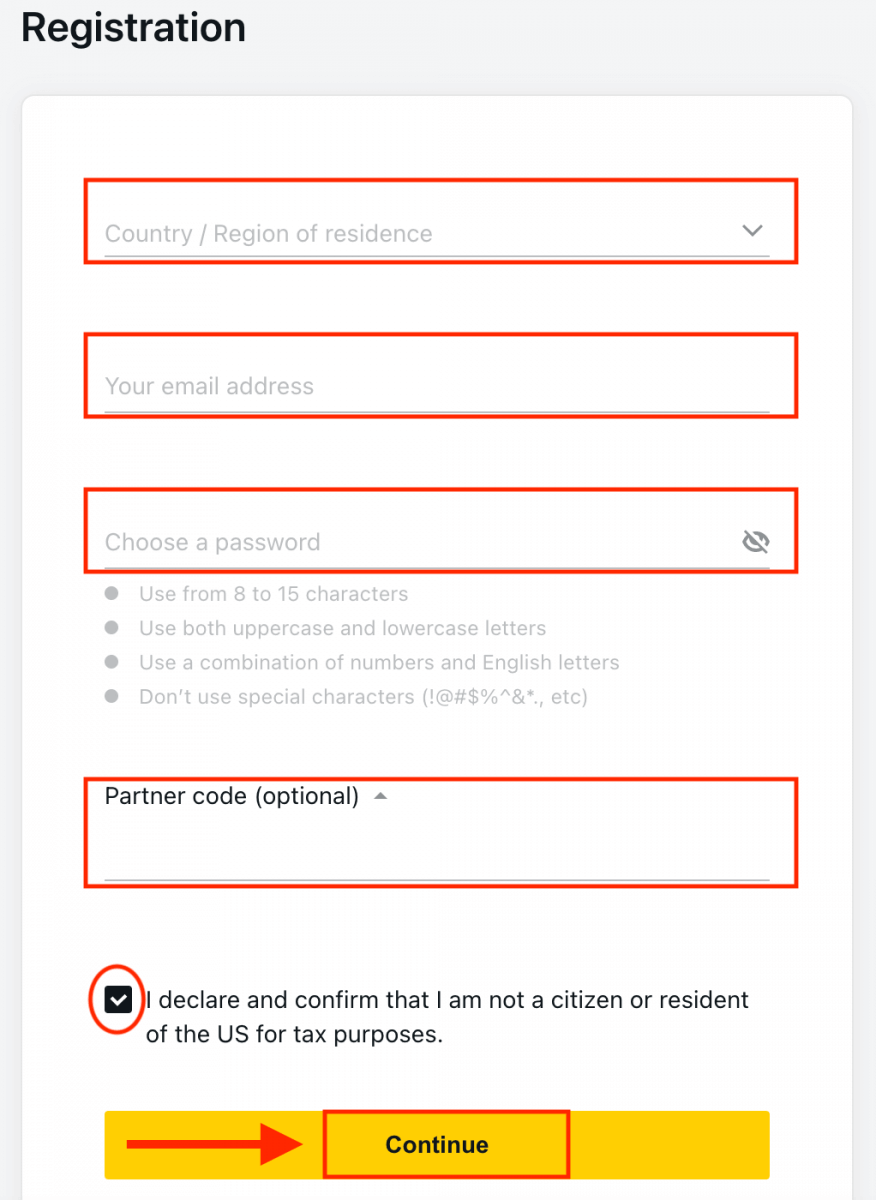
3. සුභ පැතුම්, ඔබ නව Exness ගිණුමක් සාර්ථකව ලියාපදිංචි කර ඇති අතර Exness Terminal වෙත ගෙන යනු ඇත. Demo ගිණුම සමඟ වෙළඳාම් කිරීමට " Demo ගිණුම
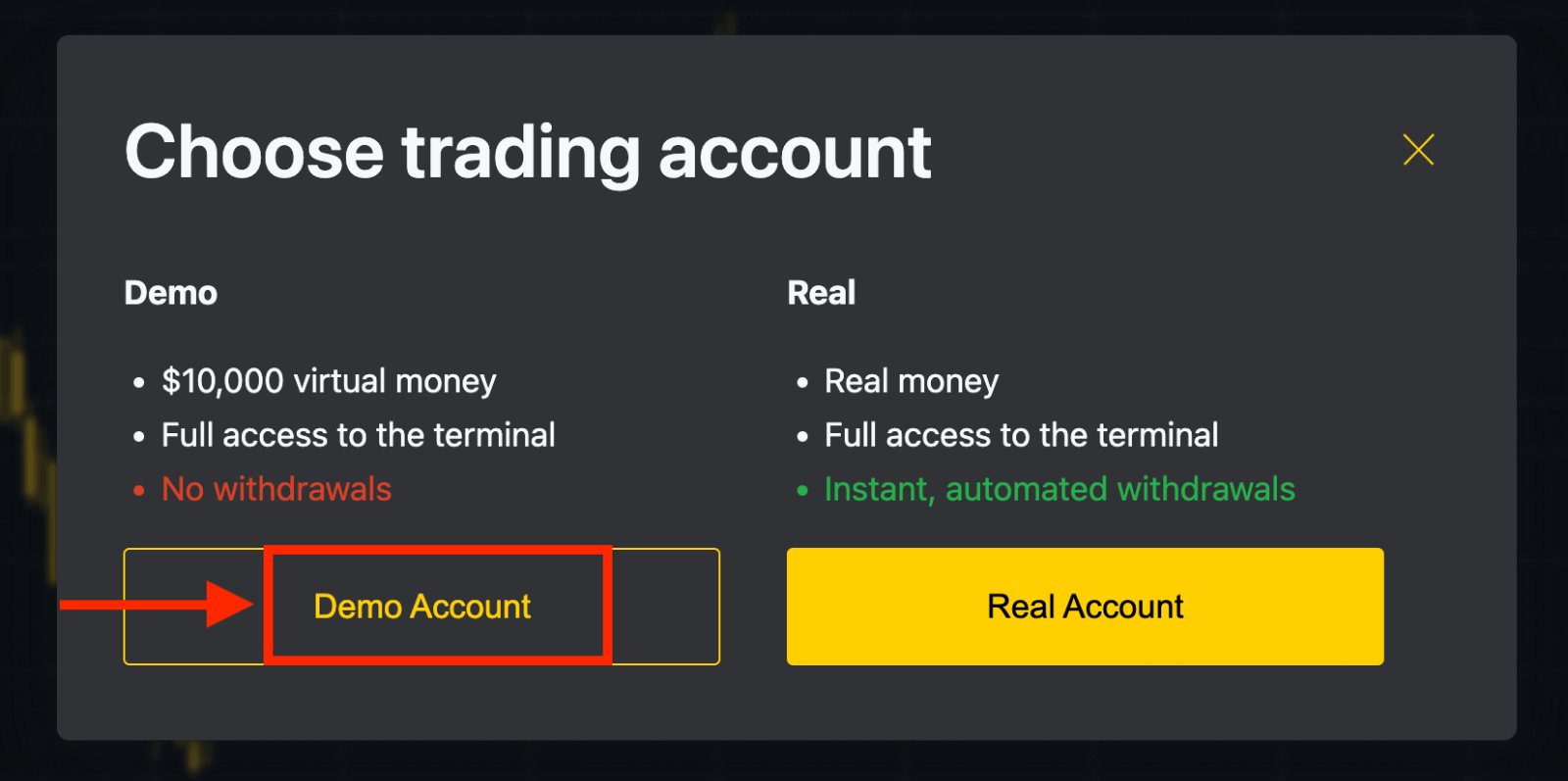
" බොත්තම ක්ලික් කරන්න. demo ගිණුමක් යනු ඔබට වේදිකාව පිළිබඳව හුරුපුරුදු වීමට, විවිධ වත්කම් මත ඔබේ වෙළඳ කුසලතා පුහුණු කිරීමට සහ අවදානම් රහිත තත්ය කාලීන ප්රස්ථාරයකින් නව යාන්ත්ර විද්යාව අත්හදා බැලීමට මෙවලමකි. Demo ගිණුමක $10,000ක් ඔබට අවශ්ය ප්රමාණයට නොමිලයේ පුහුණු වීමට ඉඩ සලසයි. සැබෑ ගිණුමක් සමඟ වෙළඳාම් කිරීමට
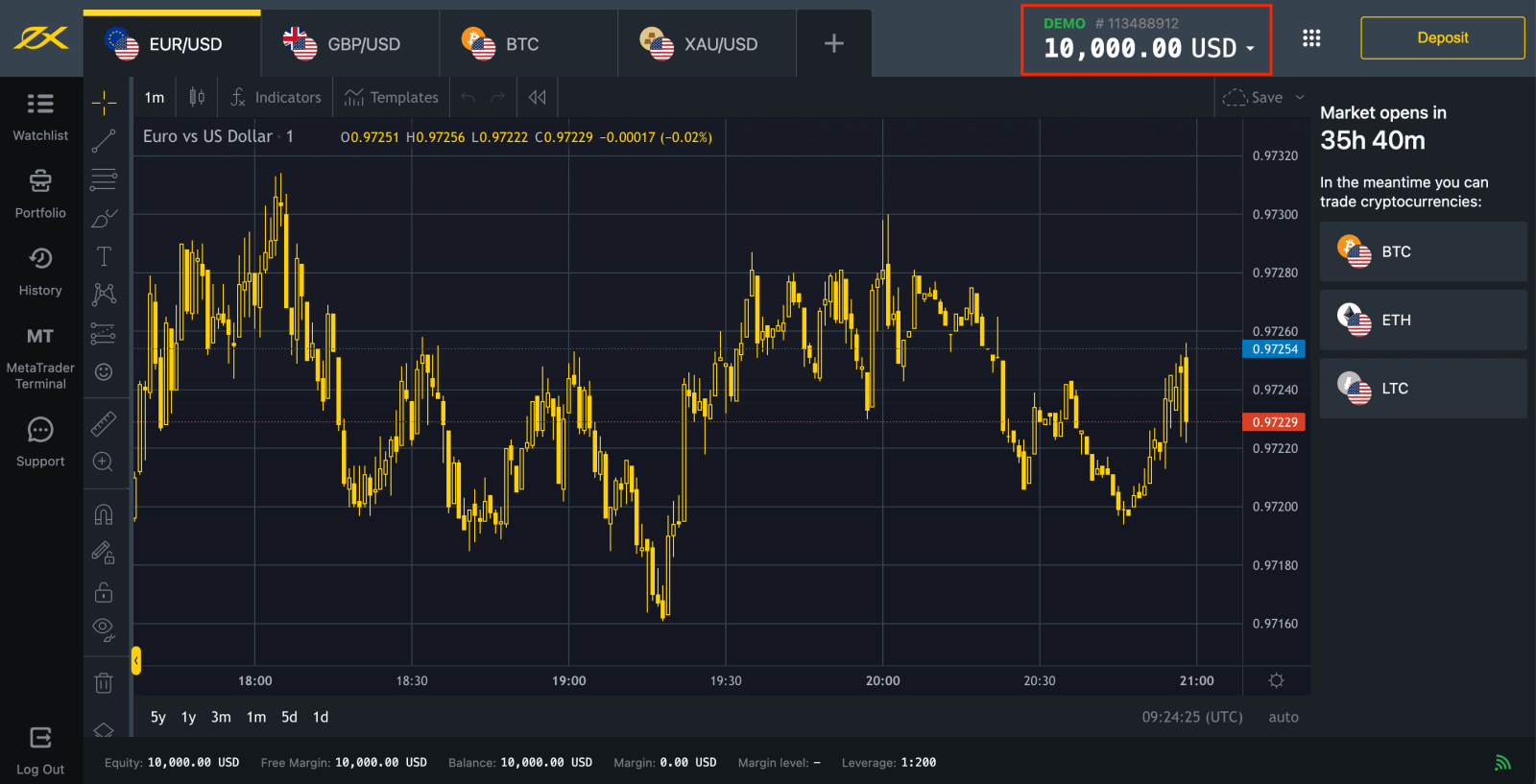
" සැබෑ ගිණුම " කහ බොත්තම ක්ලික් කරන්න. තැන්පත් කිරීමෙන් පසු ඔබට සැබෑ
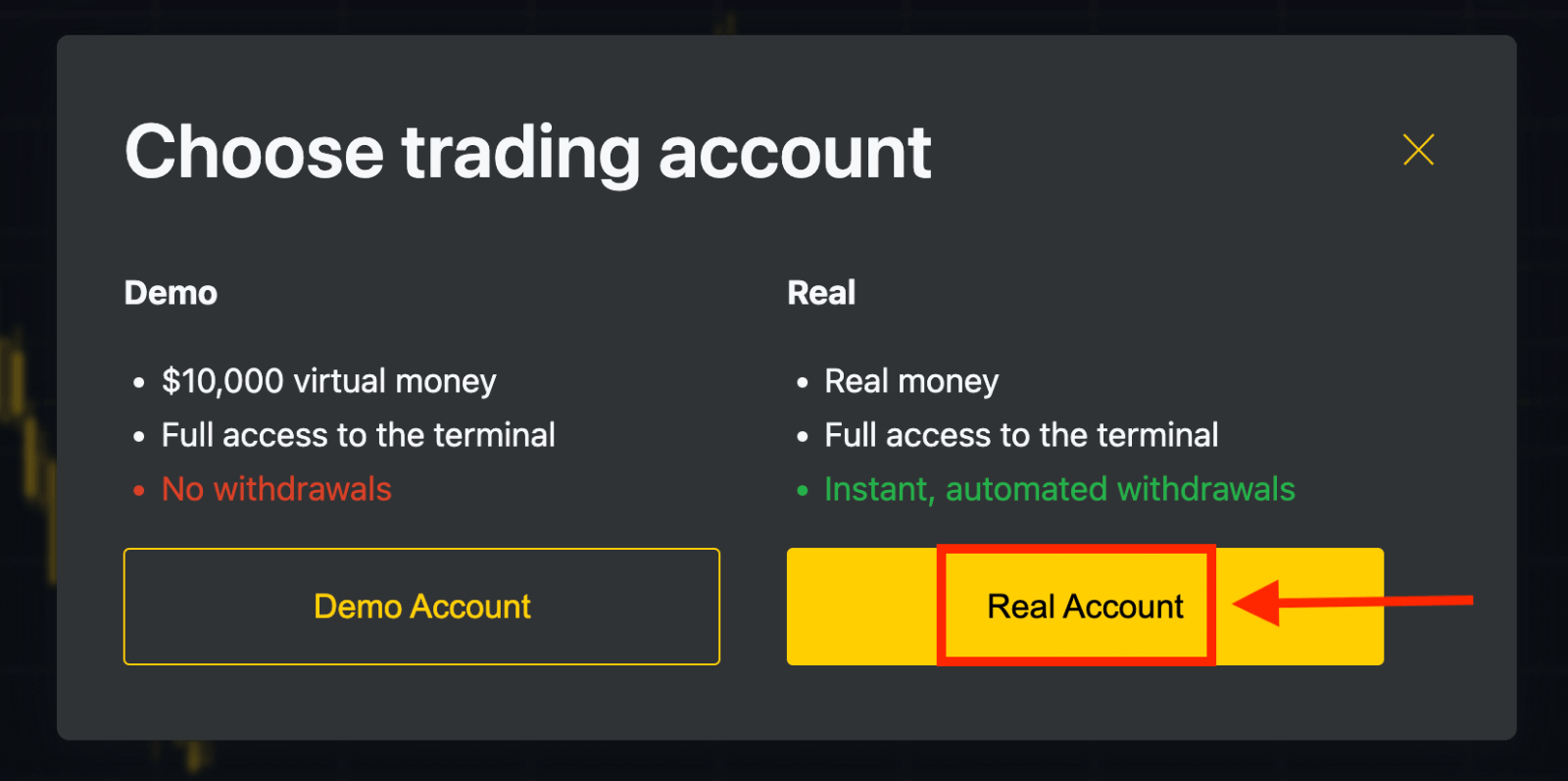
ගිණුමක වෙළඳාම් කළ හැකිය . තවත් වෙළඳ ගිණුම් විවෘත කිරීමට පුද්ගලික ප්රදේශයට යන්න .
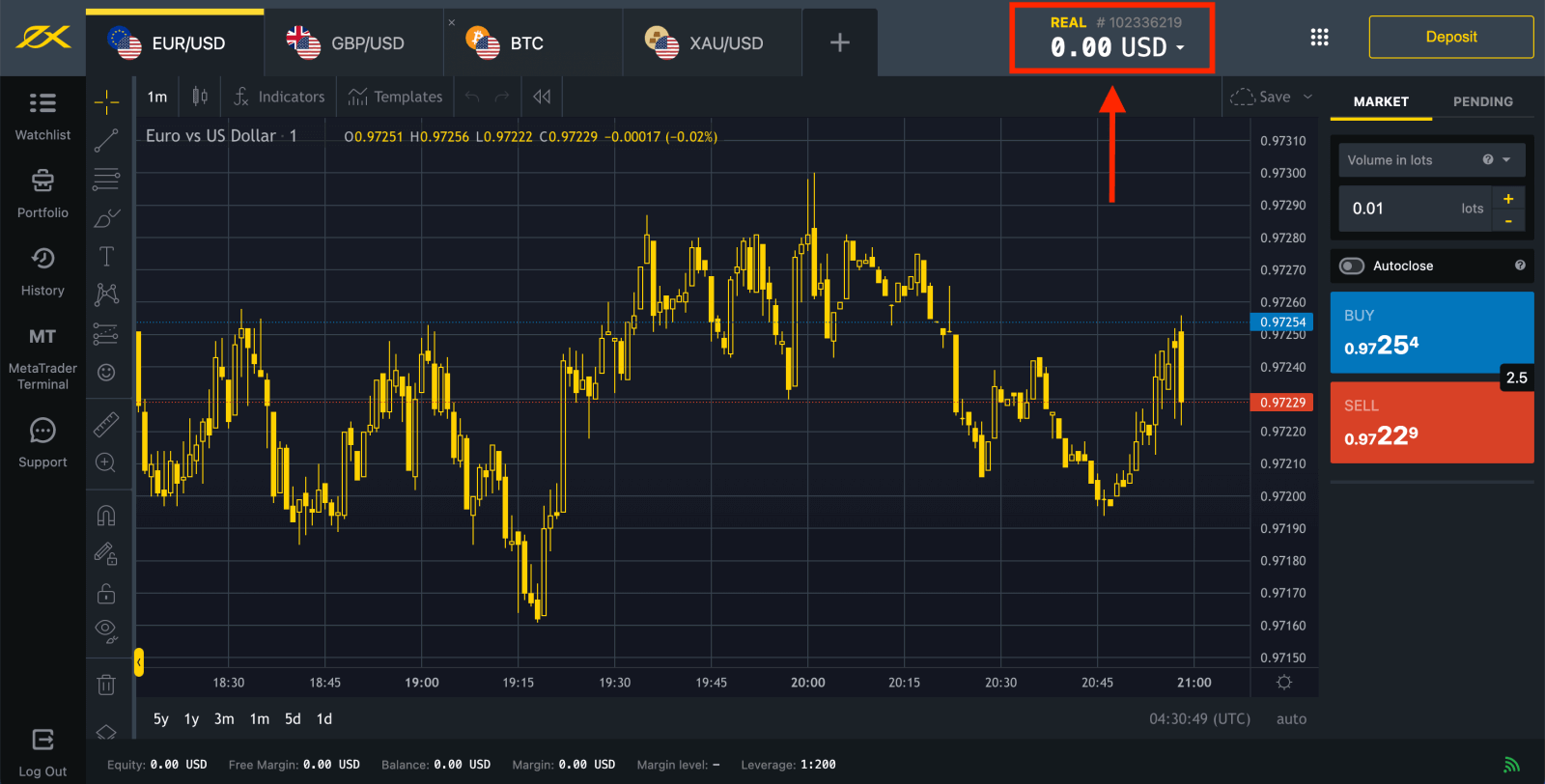
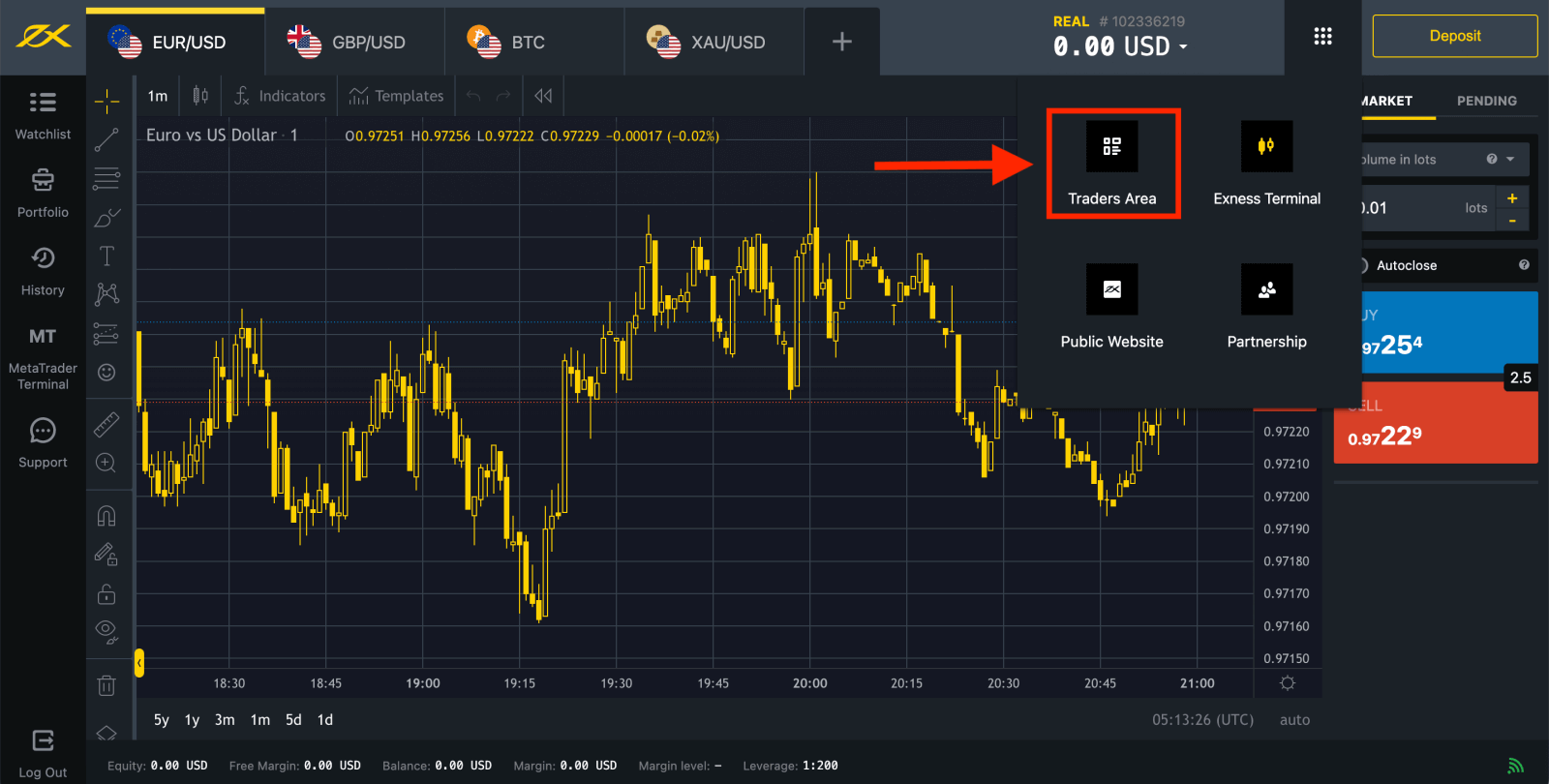
පෙරනිමියෙන්, ඔබගේ නව පුද්ගලික ප්රදේශයේ සැබෑ වෙළඳ ගිණුමක් සහ ආදර්ශන වෙළඳ ගිණුමක් (MT5 සඳහා දෙකම) සාදනු ලැබේ; නමුත් නව වෙළඳ ගිණුම් විවෘත කිරීමට හැකි වේ. 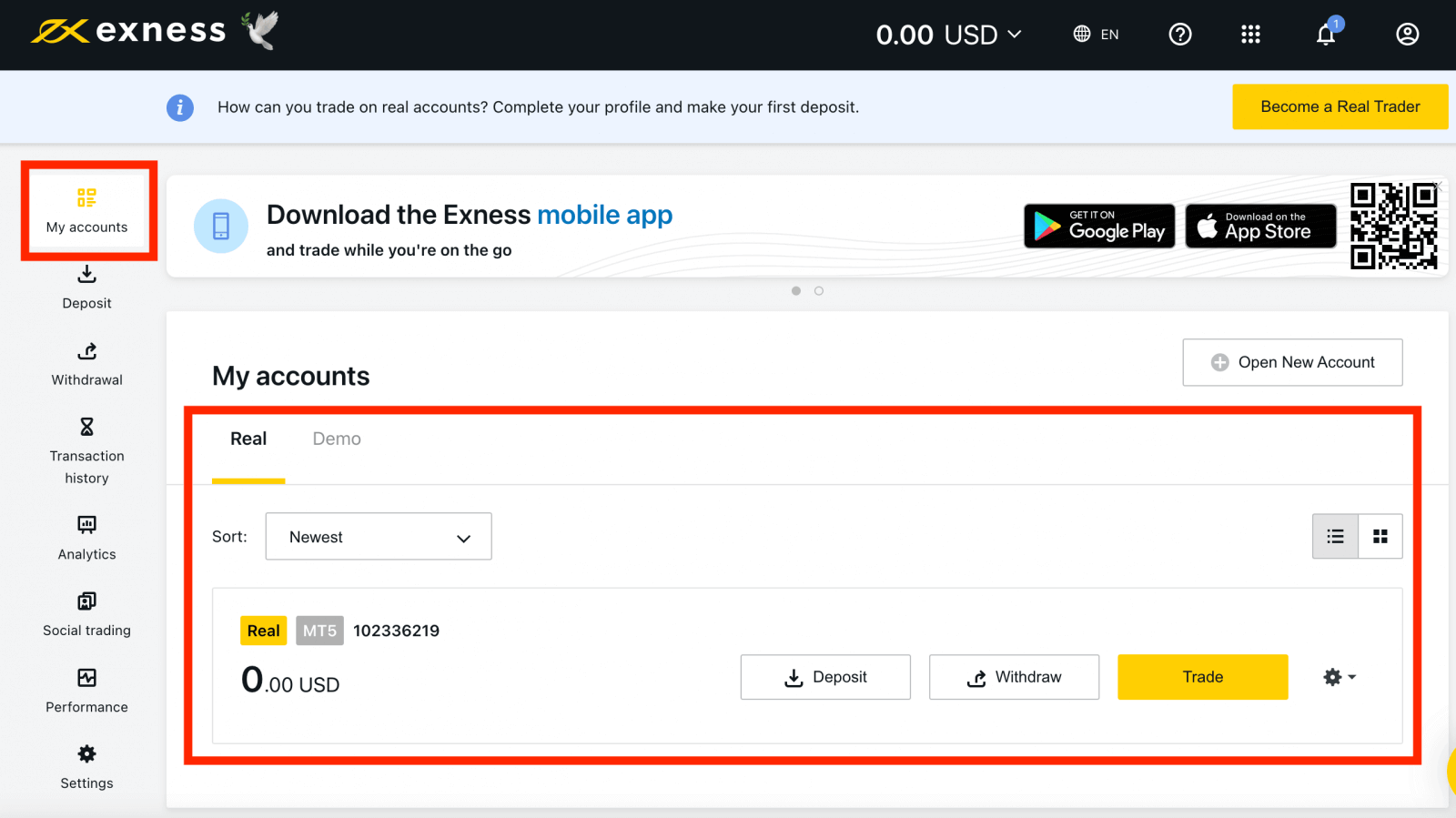
Exness සමඟ ලියාපදිංචි වීම ඕනෑම අවස්ථාවක, දැන් පවා සිදු කළ හැක!
ඔබ ලියාපදිංචි වූ පසු, සම්පුර්ණයෙන්ම සත්යාපිත පුද්ගලික ප්රදේශ වලට පමණක් පවතින සෑම විශේෂාංගයකටම ප්රවේශය ලබා ගැනීමට ඔබගේ Exness ගිණුම සම්පුර්ණයෙන්ම සත්යාපනය කරන ලෙස උපදෙස් දෙනු ලැබේ.
නව වෙළඳ ගිණුමක් සාදා ගන්නේ කෙසේද
මෙන්න මෙහෙමයි:
1. ඔබේ නව පුද්ගලික ප්රදේශයෙන්, 'මගේ ගිණුම්' ප්රදේශයේ නව ගිණුම විවෘත කරන්න ක්ලික් කරන්න . 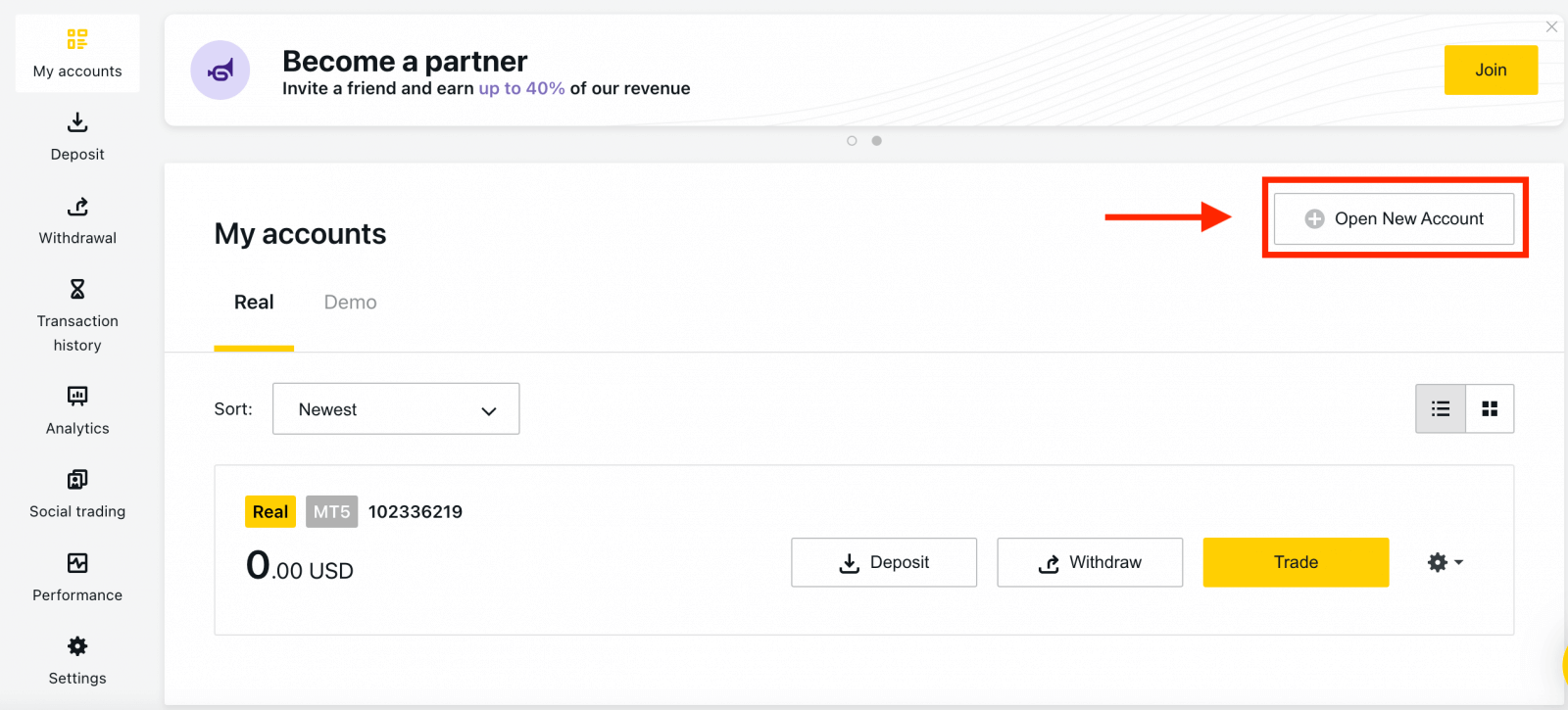
2. පවතින වෙළඳ ගිණුම් වර්ග වලින් තෝරන්න, සහ ඔබ සැබෑ හෝ demo ගිණුමකට කැමතිද යන්න. 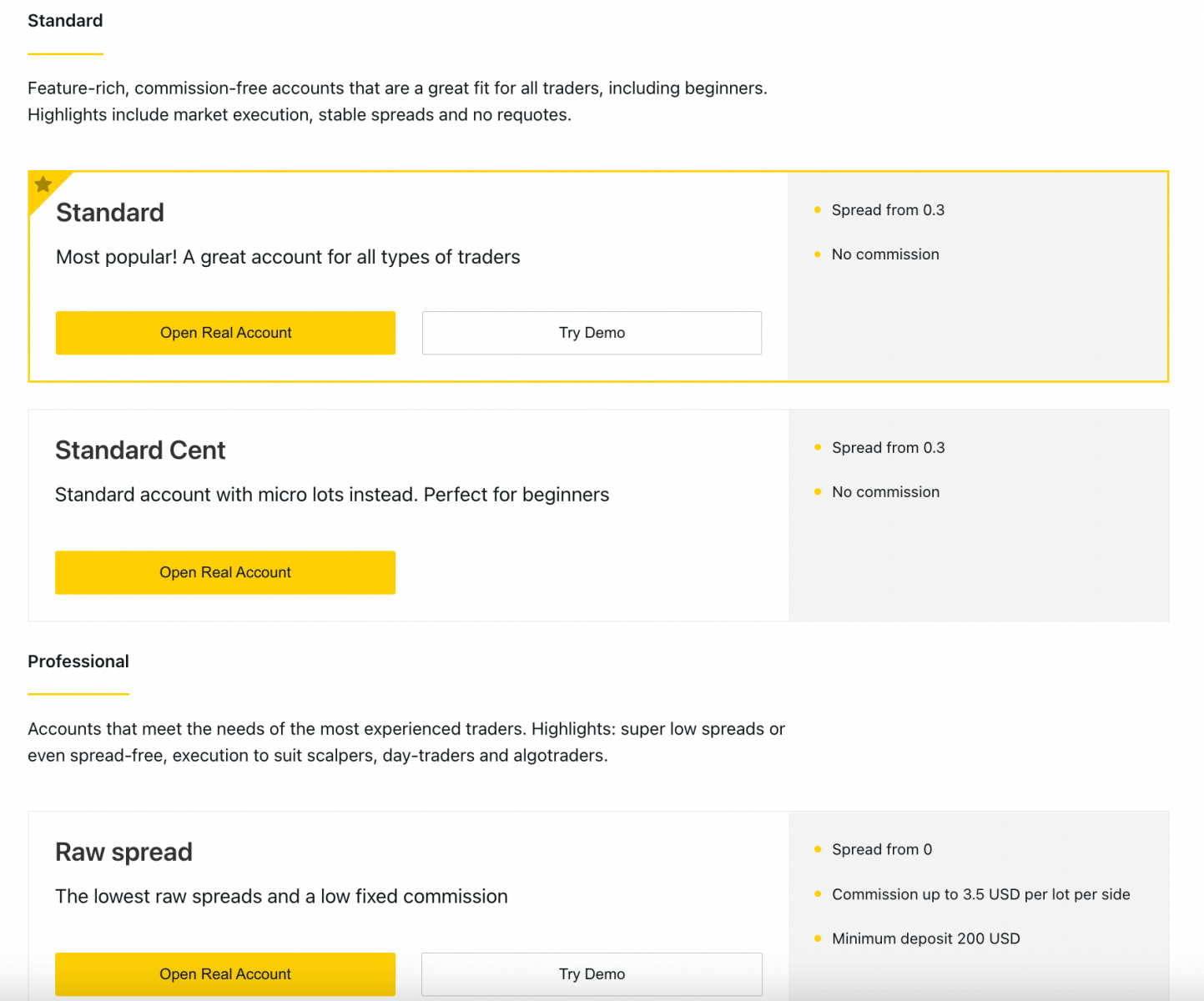
3. ඊළඟ තිරය පහත සැකසුම් ඉදිරිපත් කරයි:
- Real හෝ Demo ගිණුමක් තෝරා ගැනීමට තවත් අවස්ථාවක් .
- MT4 සහ MT5 වෙළඳ පර්යන්ත අතර තේරීමක් .
- ඔබේ උපරිම උත්තෝලකය සකසන්න .
- ඔබගේ ගිණුමේ මුදල් තෝරන්න (මෙය වරක් සැකසූ වෙළඳ ගිණුම සඳහා මෙය වෙනස් කළ නොහැකි බව සලකන්න).
- මෙම වෙළඳ ගිණුම සඳහා අන්වර්ථ නාමයක් සාදන්න .
- වෙළඳ ගිණුමේ මුරපදයක් සකසන්න.
- ඔබගේ සැකසීම් සමඟ ඔබ සෑහීමකට පත් වූ පසු ගිණුමක් සාදන්න ක්ලික් කරන්න .
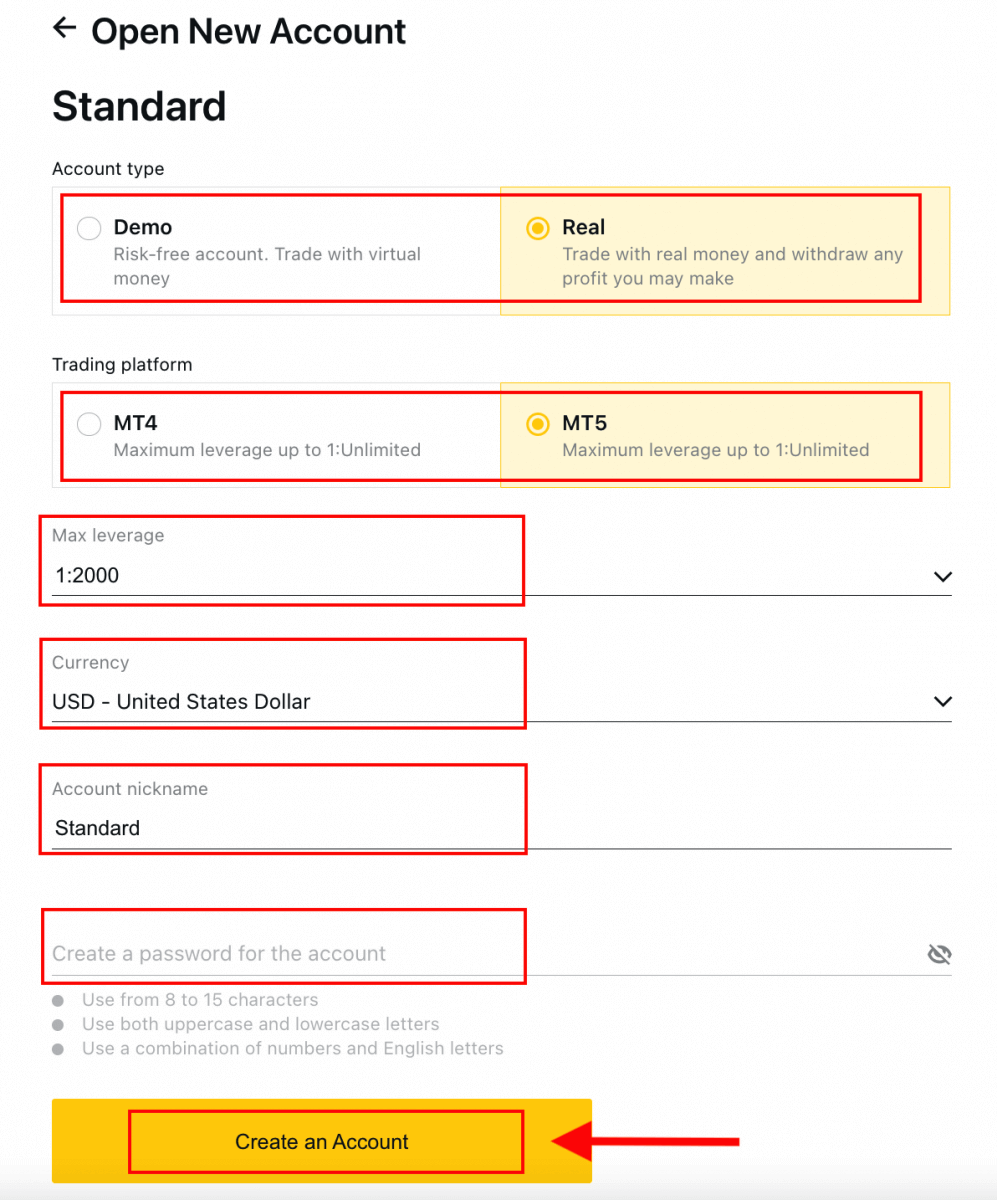
4. ඔබේ නව වෙළඳ ගිණුම 'මගේ ගිණුම්' ටැබය තුළ පෙන්වනු ඇත. 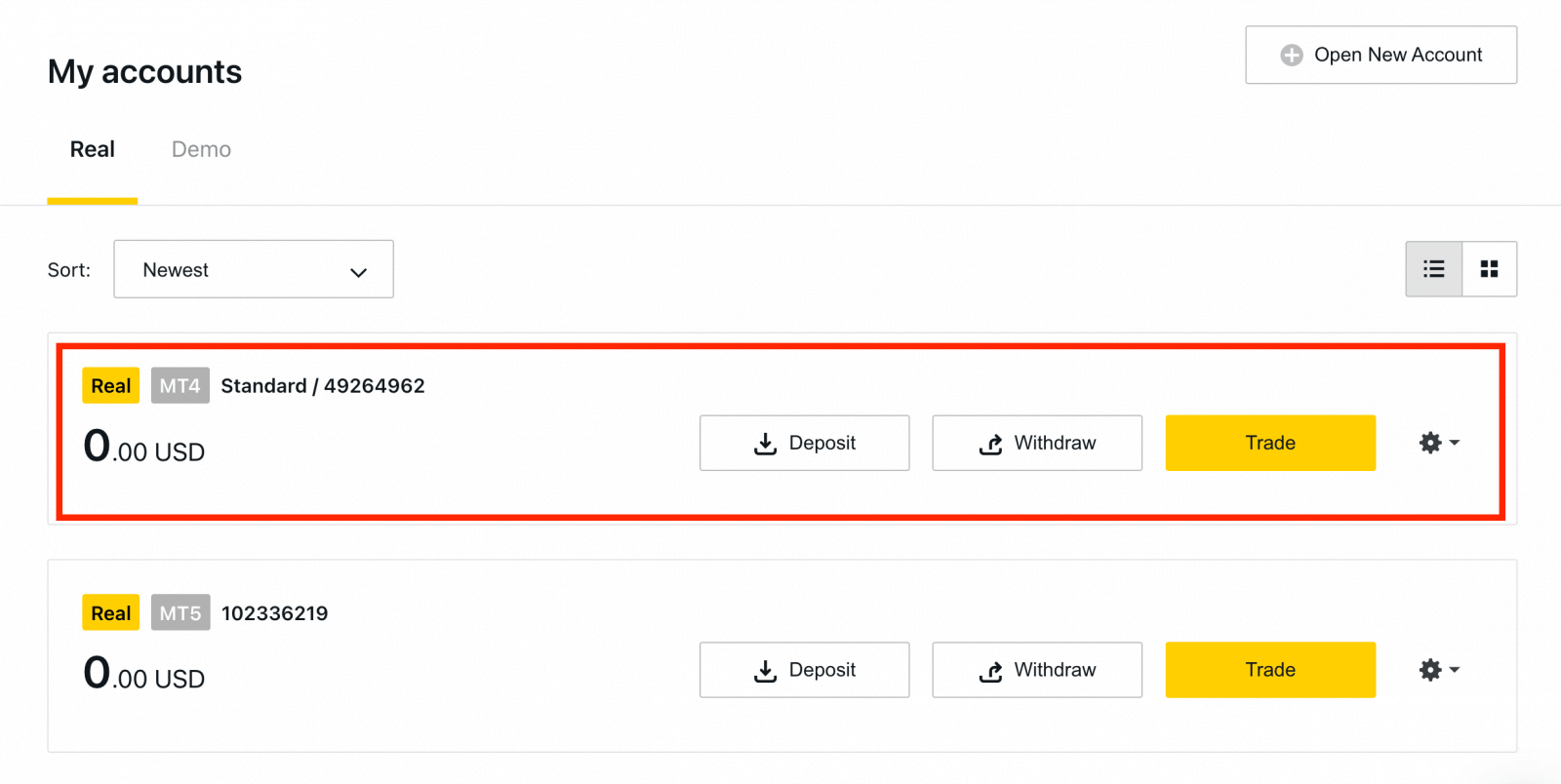
සුභ පැතුම්, ඔබ නව වෙළඳ ගිණුමක් විවෘත කර ඇත.
Exness හි තැන්පත් කරන්නේ කෙසේද?
Exness Trader යෙදුම මත Exness ගිණුම විවෘත කරන්නේ කෙසේද
ගිණුමක් සකසා විවෘත කරන්න
Exness trader යෙදුම සබැඳි වෙළඳාම සඳහා හොඳම යෙදුම ලෙස සැලකේ. 1. App Store හෝ Google Playවෙතින් Exness Trader බාගන්න . 2. Exness Trader ස්ථාපනය කර පැටවීම. 3. Register තෝරන්න . 4. ලැයිස්තුවෙන් ඔබ පදිංචි රට තේරීමට රට/කලාපය වෙනස් කරන්න තට්ටු කරන්න, ඉන්පසු ඉදිරියට යන්න තට්ටු කරන්න . 5. ඔබගේ විද්යුත් තැපැල් ලිපිනය ඇතුලත් කර Continue . 6. අවශ්යතා සපුරාලන මුරපදයක් සාදන්න. ඉදිරියට යන්න තට්ටු කරන්න . 7. ඔබගේ දුරකථන අංකය ලබා දී මට කේතයක් යවන්න තට්ටු කරන්න . 8. ඔබගේ දුරකථන අංකයට යවන ලද ඉලක්කම් 6ක සත්යාපන කේතය ඇතුලත් කරන්න, ඉන්පසු ඉදිරියට යන්න තට්ටු කරන්න . කාලය අවසන් වුවහොත් ඔබට මට කේතයක් යලි යවන්න තට්ටු කළ හැක. 9. ඉලක්කම් 6ක මුරකේතයක් සාදන්න, පසුව තහවුරු කිරීමට එය නැවත ඇතුල් කරන්න. මෙය විකල්ප නොවන අතර ඔබට Exness Trader ඇතුළු වීමට පෙර සම්පූර්ණ කළ යුතුය. 10. ඔබගේ උපාංගය එයට සහය දක්වන්නේ නම් ඉඩ දෙන්න තට්ටු කිරීමෙන් ඔබට ජෛවමිතික සැකසිය හැක , නැතහොත් දැන් නොවේ තට්ටු කිරීමෙන් ඔබට මෙම පියවර මඟ හැරිය හැක . 11. තැන්පතු තිරය ඉදිරිපත් කරනු ඇත, නමුත් ඔබට යෙදුමේ ප්රධාන ප්රදේශයට ආපසු යාමට නැවත තට්ටු කළ හැක.
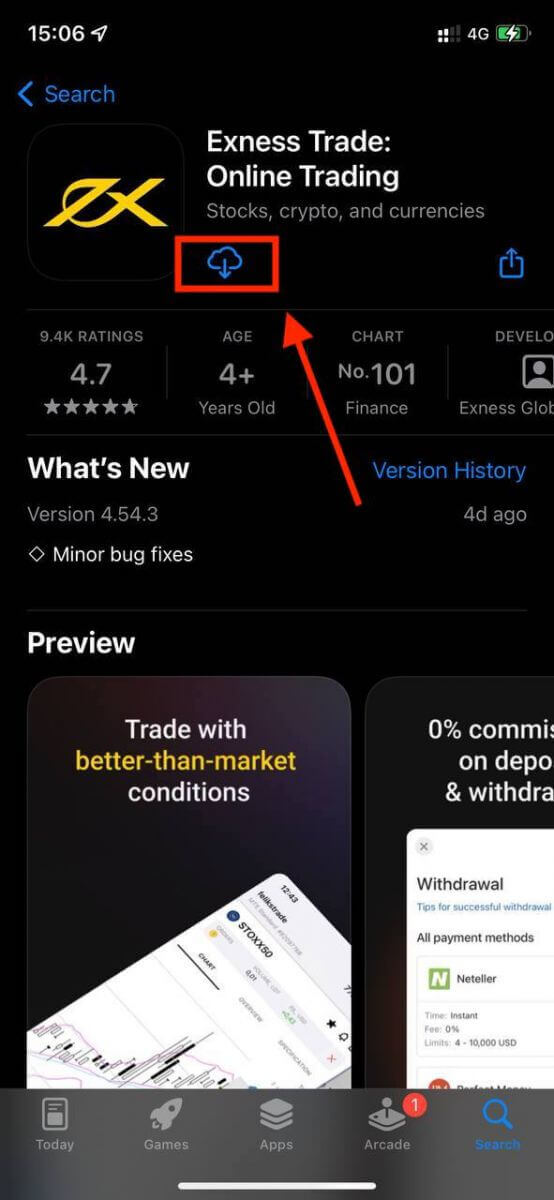
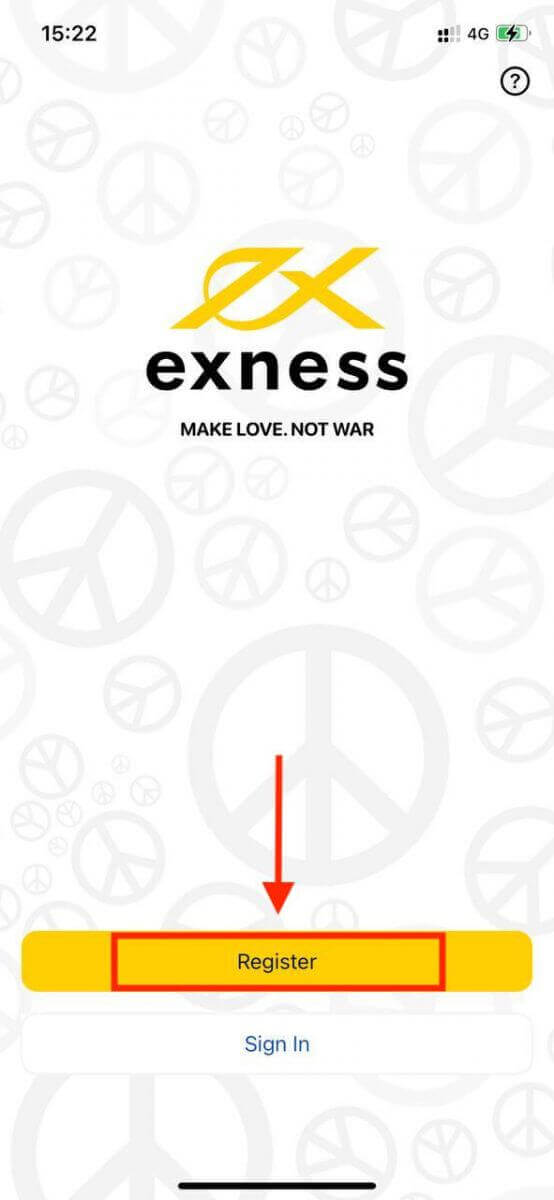
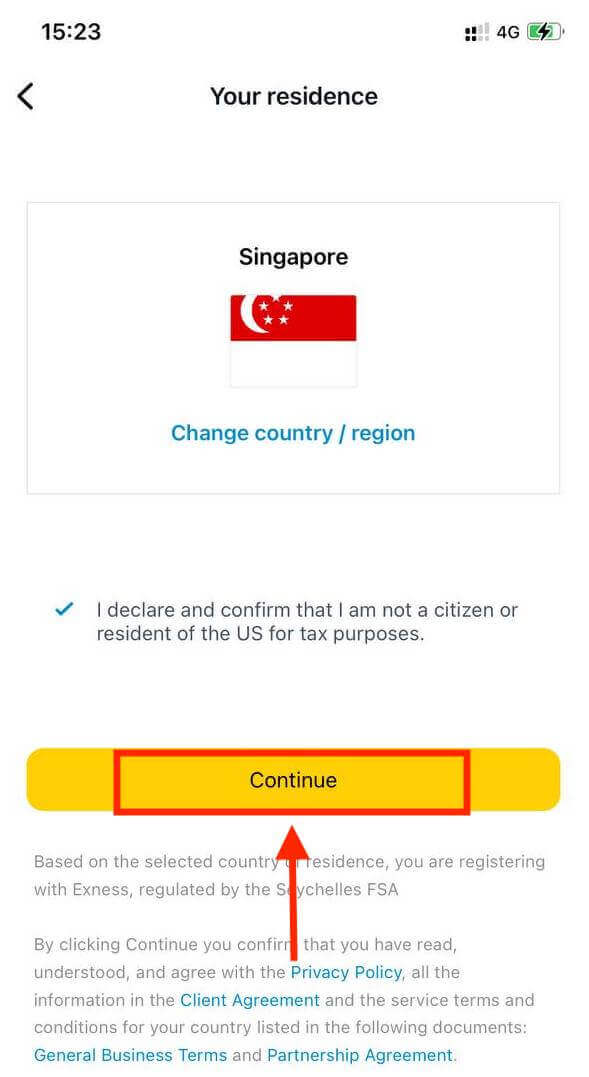
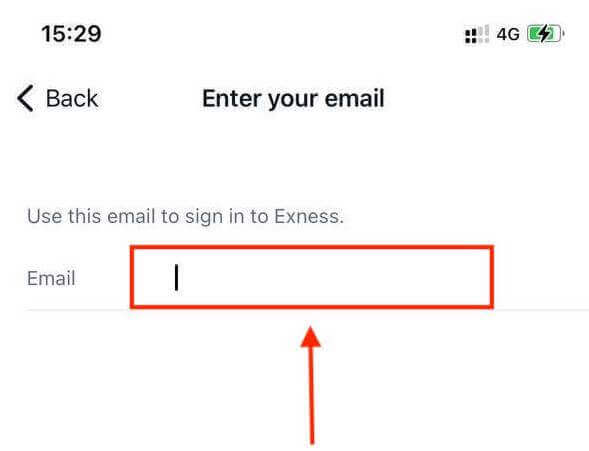
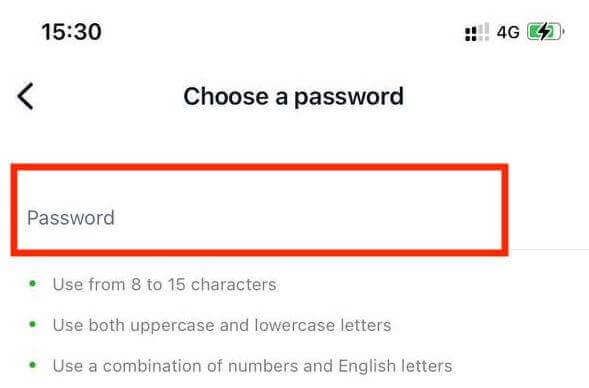
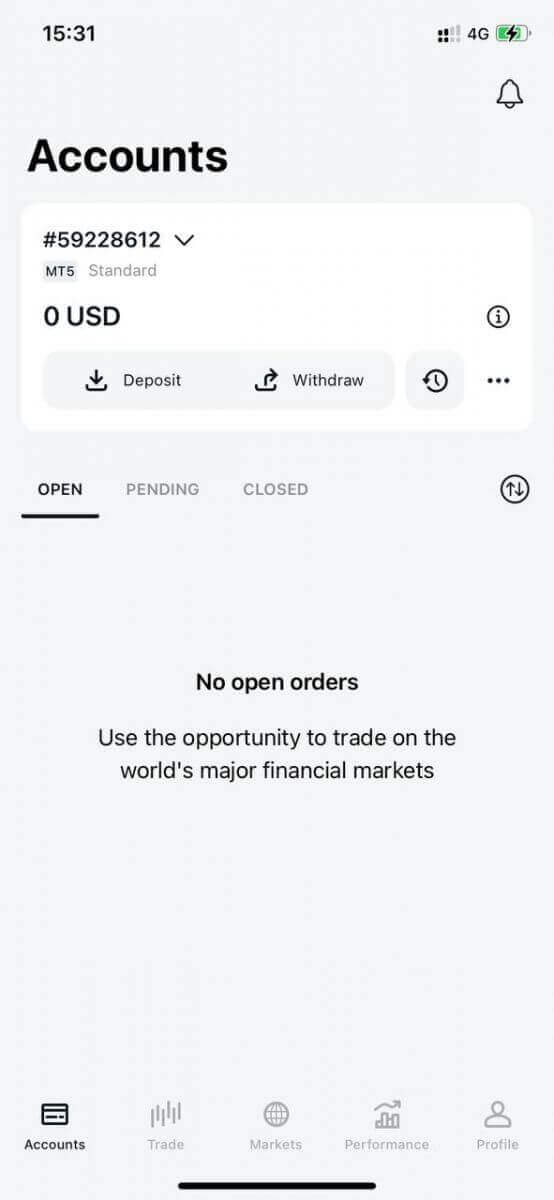
සුභ පැතුම්, Exness Trader පිහිටුවා ඇති අතර භාවිතයට සූදානම්.
ලියාපදිංචි වූ පසු, ඔබට (USD 10 000 අතථ්ය අරමුදල් සමඟ) වෙළඳාම පුහුණු කිරීම සඳහා demo ගිණුමක් සාදනු ලැබේ.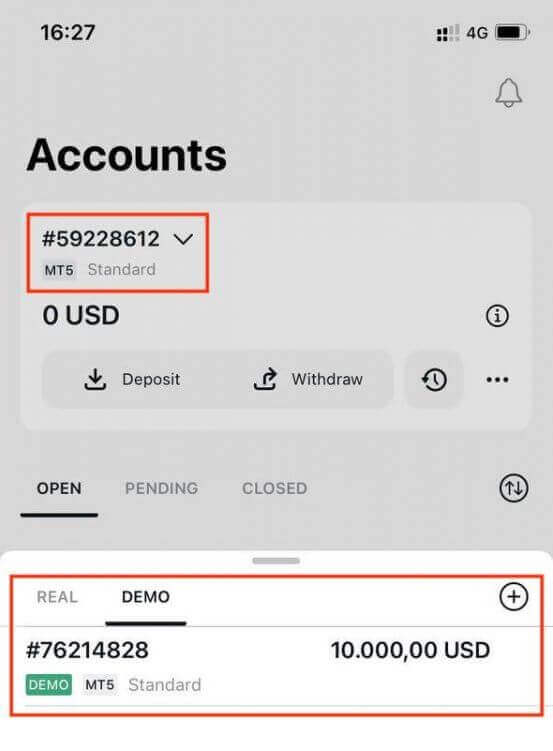
ආදර්ශන ගිණුමක් සමඟින්, ලියාපදිංචි වූ පසු ඔබ වෙනුවෙන් සැබෑ ගිණුමක් ද සාදනු ලැබේ.
නව වෙළඳ ගිණුමක් සාදා ගන්නේ කෙසේද
ඔබ ඔබේ පුද්ගලික ප්රදේශය ලියාපදිංචි කළ පසු, වෙළඳ ගිණුමක් නිර්මාණය කිරීම ඇත්තෙන්ම සරල ය. 1. ඔබගේ ප්රධාන තිරයේ ඔබගේ ගිණුම් පටිත්තෙහි පතන මෙනුව මත තට්ටු කරන්න.
2. දකුණු පැත්තේ ඇති plus ලකුණ මත ක්ලික් කර New Real Account හෝ New Demo Account තෝරන්න . 3. MetaTrader 5 සහ MetaTrader 4
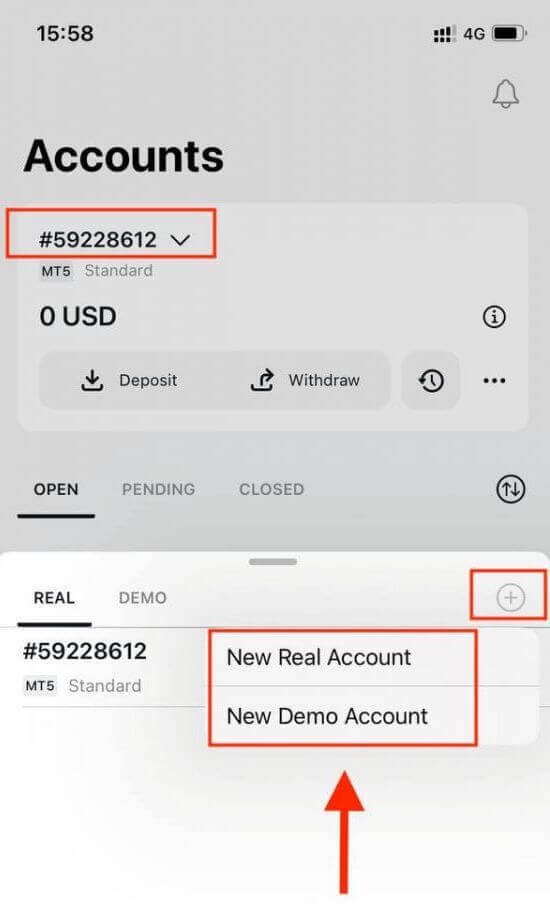
ක්ෂේත්ර යටතේ ඔබ කැමති ගිණුම් වර්ගය තෝරන්න . 4. ගිණුමේ මුදල් ඒකකය සකසන්න , උත්තෝලනය , සහ ගිණුමේ අන්වර්ථ නාමය ඇතුලත් කරන්න . ඉදිරියට යන්න තට්ටු කරන්න . 5. ප්රදර්ශනය වන අවශ්යතා අනුව වෙළඳ මුරපදයක් සකසන්න. ඔබ සාර්ථකව වෙළඳ ගිණුමක් සාදා ඇත. අරමුදල් තැන්පත් කිරීමට ගෙවීමේ ක්රමයක් තෝරා ගැනීමට තැන්පතු කරන්න තට්ටු කර පසුව වෙළඳාම තට්ටු කරන්න. ඔබගේ නව වෙළඳ ගිණුම පහත පෙන්වනු ඇත.
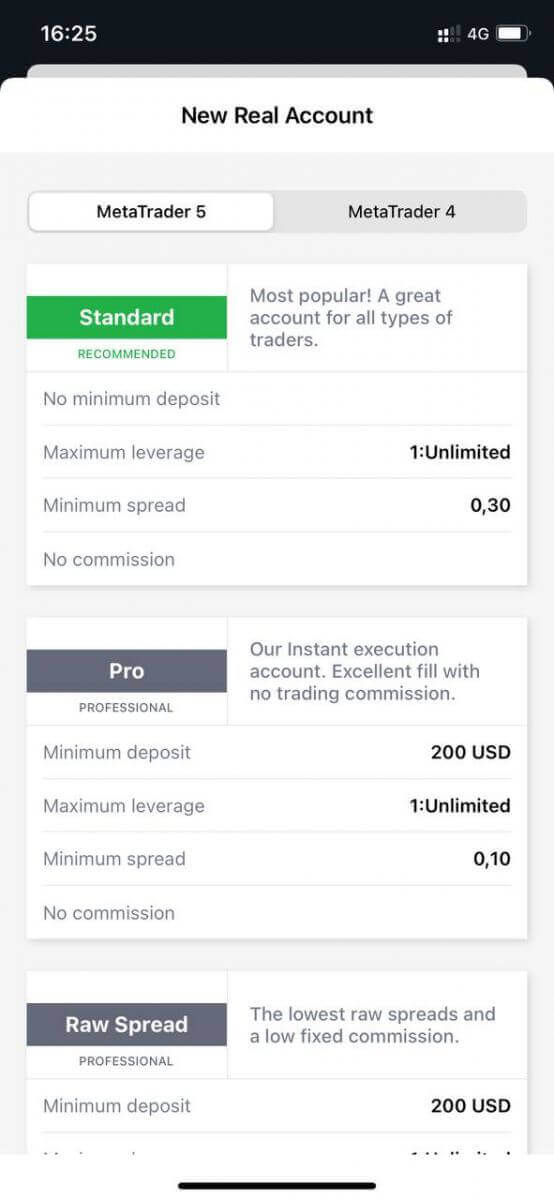
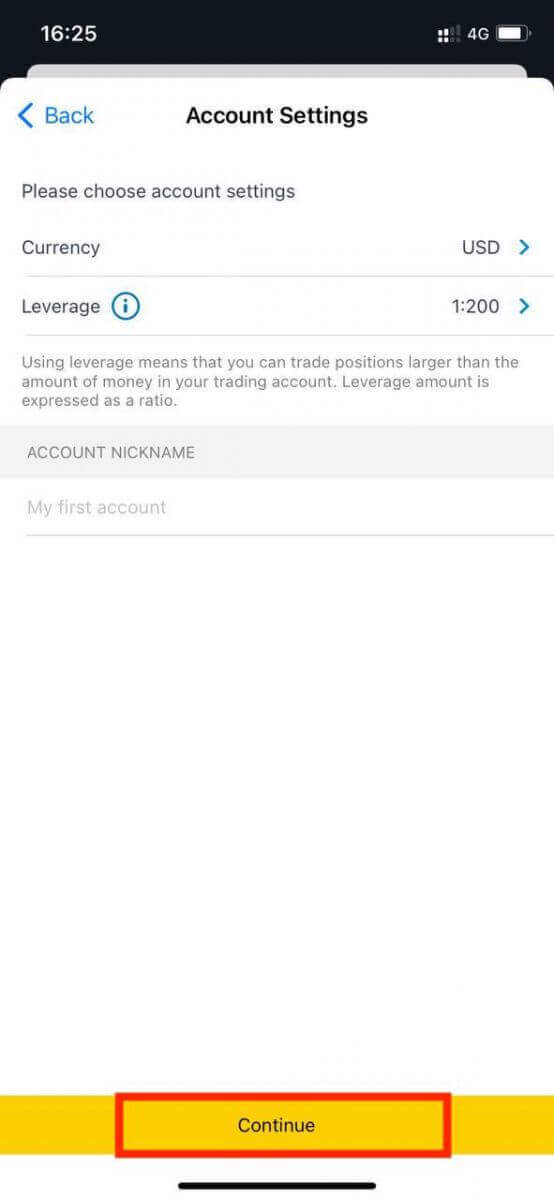
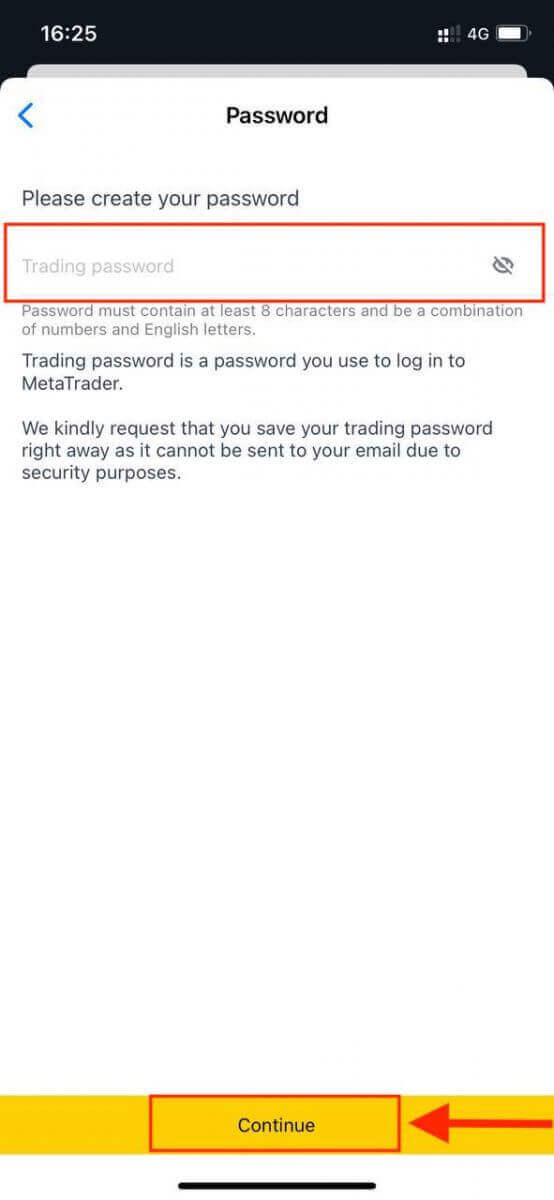
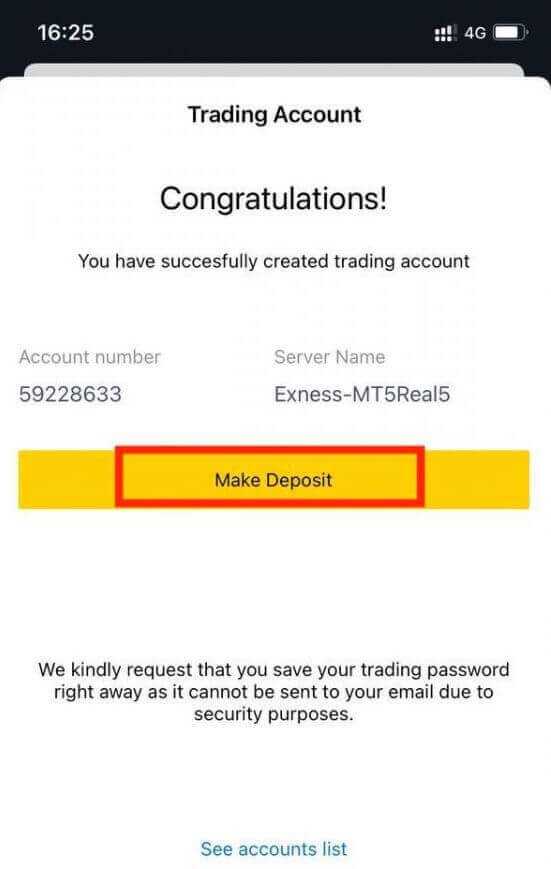
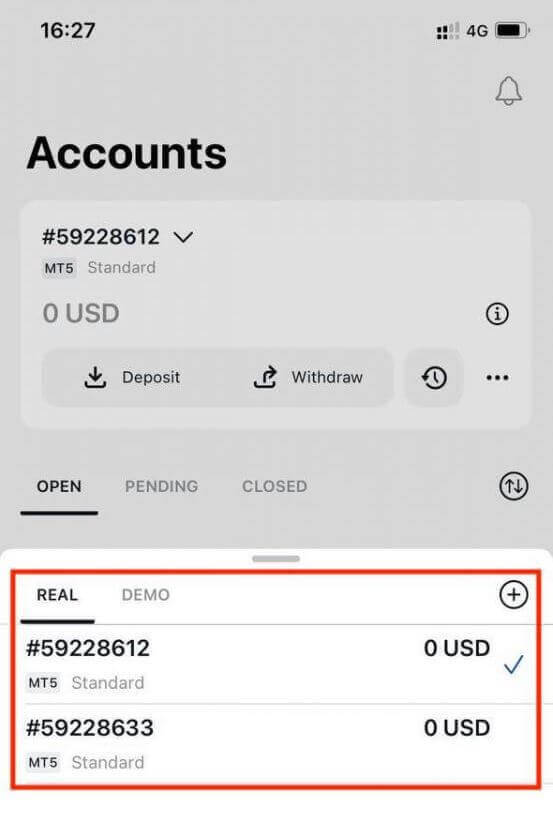
ගිණුමක් සඳහා සකසා ඇති ගිණුම් මුදල් එක වරක් සැකසූ පසු වෙනස් කළ නොහැකි බව සලකන්න. ඔබට ඔබගේ ගිණුමේ අන්වර්ථ නාමය වෙනස් කිරීමට අවශ්ය නම්, වෙබ් පුද්ගලික ප්රදේශයට ලොග් වීමෙන් ඔබට එය කළ හැක.
Exness වෙත මුදල් තැන්පත් කරන්නේ කෙසේද?
තැන්පතු ඉඟි
ඔබගේ Exness ගිණුමට අරමුදල් සැපයීම ඉක්මන් සහ පහසු වේ. කරදරයකින් තොර තැන්පතු සඳහා උපදෙස් කිහිපයක් මෙන්න:
- PA විසින් ගෙවීම් ක්රම භාවිතා කිරීම සඳහා පහසුවෙන් ලබා ගත හැකි සහ පශ්චාත් ගිණුම් සත්යාපනයෙන් පසුව ලබා ගත හැකි කණ්ඩායම් වශයෙන් ගෙවීම් ක්රම පෙන්වයි. අපගේ සම්පූර්ණ ගෙවීම් ක්රම පිරිනැමීම වෙත ප්රවේශ වීම සඳහා, ඔබගේ ගිණුම සම්පුර්ණයෙන්ම සත්යාපනය කර ඇති බව සහතික කර ගන්න, එනම් ඔබගේ අනන්යතාවය සනාථ කිරීම සහ පදිංචිය පිළිබඳ ලේඛන සමාලෝචනය කර පිළිගනු ලැබේ.
- ඔබේ ගිණුම් වර්ගය වෙළඳාම ආරම්භ කිරීමට අවශ්ය අවම තැන්පතුවක් ඉදිරිපත් කළ හැක; සම්මත ගිණුම් සඳහා අවම තැන්පතුව ගෙවීම් පද්ධතිය මත රඳා පවතී, වෘත්තීය ගිණුම් සඳහා USD 200 සිට ආරම්භ වන අවම මූලික තැන්පතු සීමාවක් ඇත.
- නිශ්චිත ගෙවීම් පද්ධතියක් භාවිතා කිරීම සඳහා අවම තැන්පතු අවශ්යතා දෙවරක් පරීක්ෂා කරන්න .
- ඔබ භාවිතා කරන ගෙවීම් සේවා Exness ගිණුම් හිමියාගේ නම යටතේම ඔබේ නම යටතේ කළමනාකරණය කළ යුතුය.
- ඔබගේ තැන්පතු මුදල් තෝරාගැනීමේදී, තැන්පතු කාලය තුළ තෝරාගත් එම මුදලින් මුදල් ආපසු ගැනීම් කිරීමට ඔබට අවශ්ය බව මතක තබා ගන්න. තැන්පත් කිරීමට භාවිතා කරන මුදල් ඔබේ ගිණුමේ මුදල් වර්ගයට සමාන වීම අවශ්ය නොවේ , නමුත් ගණුදෙණු කරන අවස්ථාවේ විනිමය අනුපාත අදාළ වන බව සලකන්න.
- අවසාන වශයෙන්, ඔබ කුමන ගෙවීමේ ක්රමයක් භාවිතා කරන්නේද, කරුණාකර ඔබ ඔබේ ගිණුම් අංකය ඇතුළු කළ විට ඔබ කිසිදු වරදක් කර නොමැති බව හෝ අවශ්ය ඕනෑම වැදගත් පුද්ගලික තොරතුරු දැයි දෙවරක් පරීක්ෂා කරන්න.
ඕනෑම වේලාවක, ඕනෑම දිනක, 24/7 ඔබේ Exness ගිණුමට මුදල් තැන්පත් කිරීමට ඔබේ පුද්ගලික ප්රදේශයේ තැන්පතු අංශයට පිවිසෙන්න.
Exness වෙත තැන්පත් කරන්නේ කෙසේද
ඉලෙක්ට්රොනික ගෙවීම් පද්ධති (EPS)
විද්යුත් ගෙවීම් යනු ලොව පුරා ක්ෂණික සහ ආරක්ෂිත ගනුදෙනු සඳහා ජනප්රිය විද්යුත් ගෙවීම් ක්රමයකි. ඔබේ Exness ගිණුම සම්පූර්ණයෙන්ම කොමිස් රහිතව පුරවා ගැනීමට ඔබට මෙම ගෙවීමේ ක්රමය භාවිත කළ හැක.දැනට, අපි තැන්පතු භාර ගන්නේ:
- නෙටෙලර්
- WebMoney
- Skrill
- පරිපූර්ණ මුදල්
- Stickpay
පවතින ගෙවීම් ක්රම බැලීමට ඔබේ පුද්ගලික ප්රදේශයට පිවිසෙන්න, සමහරක් ඔබේ කලාපයේ නොතිබිය හැකිය. ගෙවීම් ක්රමයක් නිර්දේශ කර ඇති බව පෙන්නුම් කරන්නේ නම්, එය ඔබගේ ලියාපදිංචි කලාපය සඳහා ඉහළ සාර්ථකත්වයක් ඇත. 1. තැන්පතු කොටස
මත ක්ලික් කරන්න .
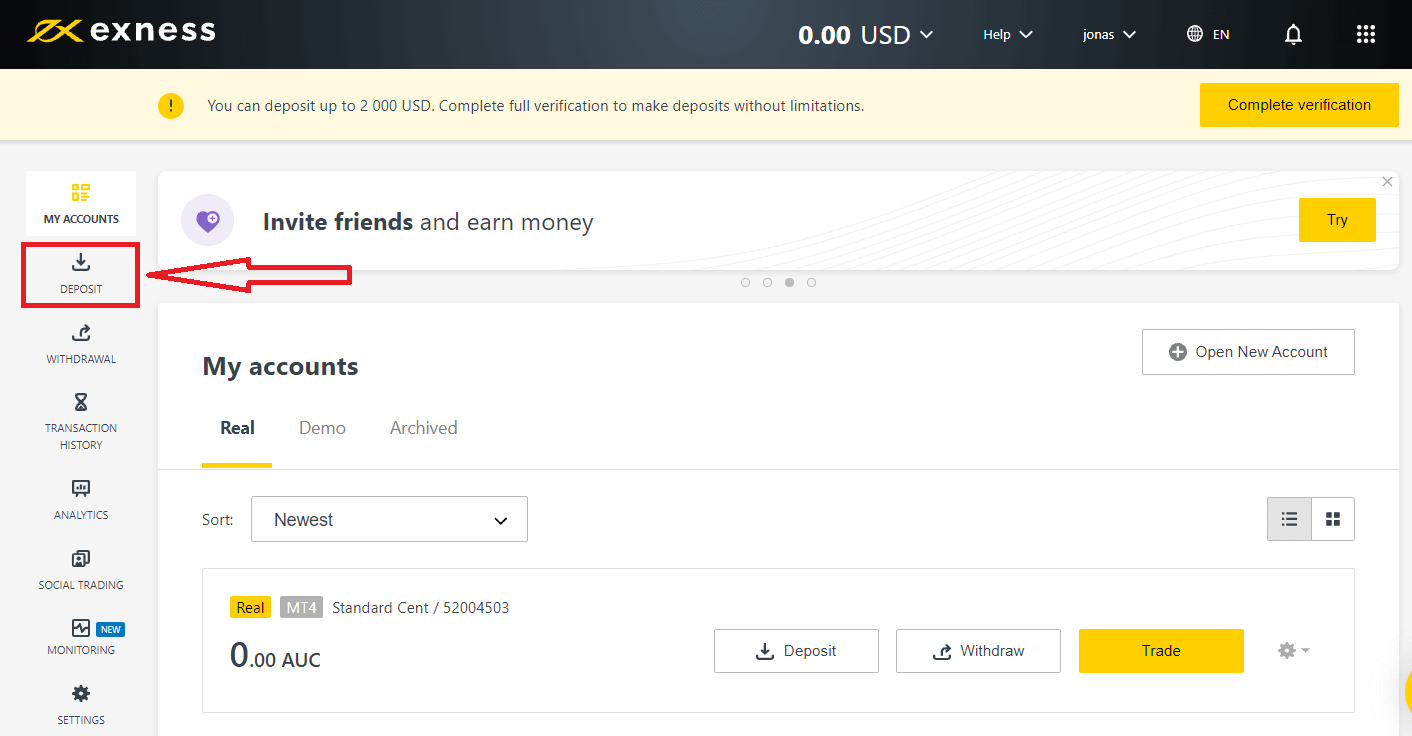
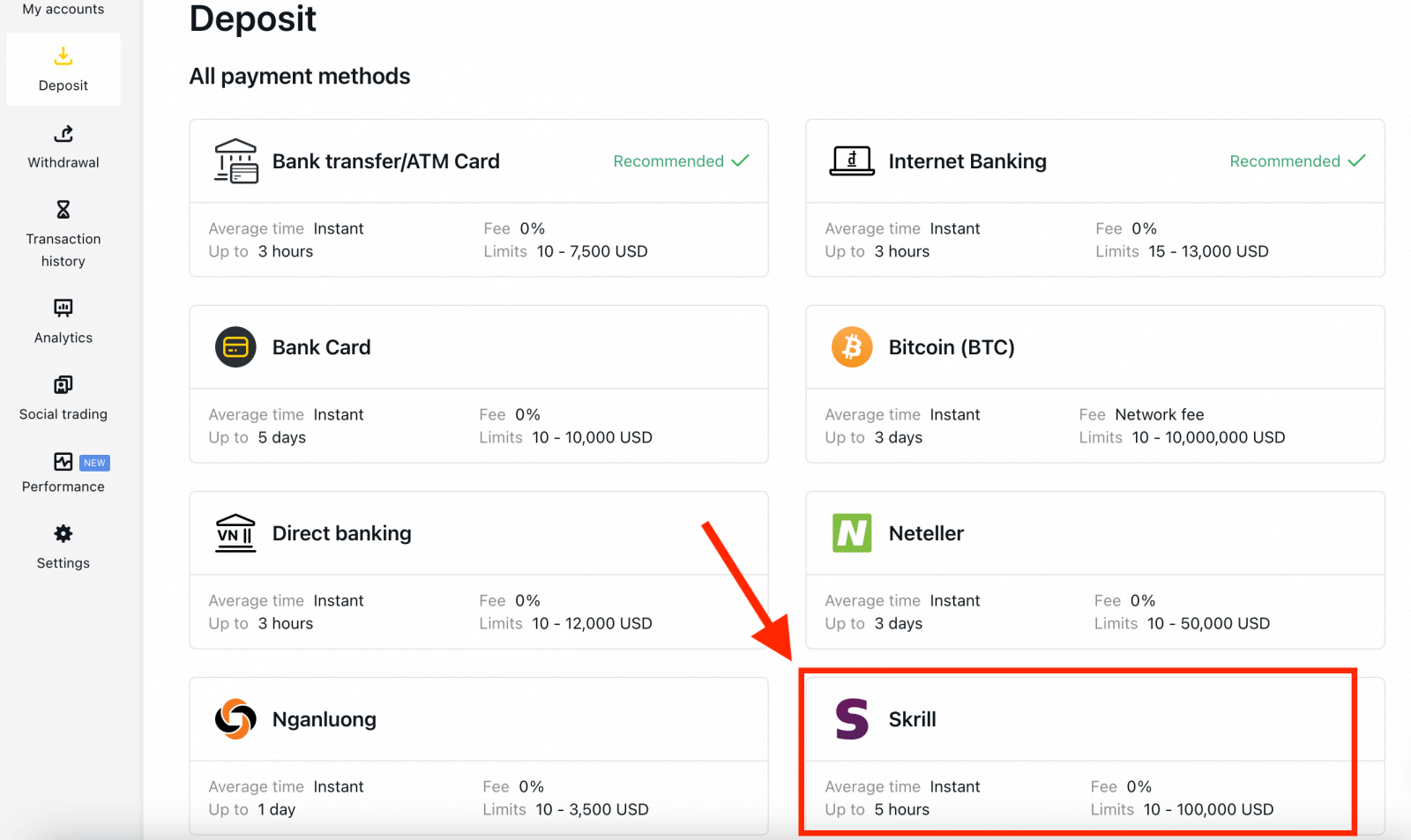
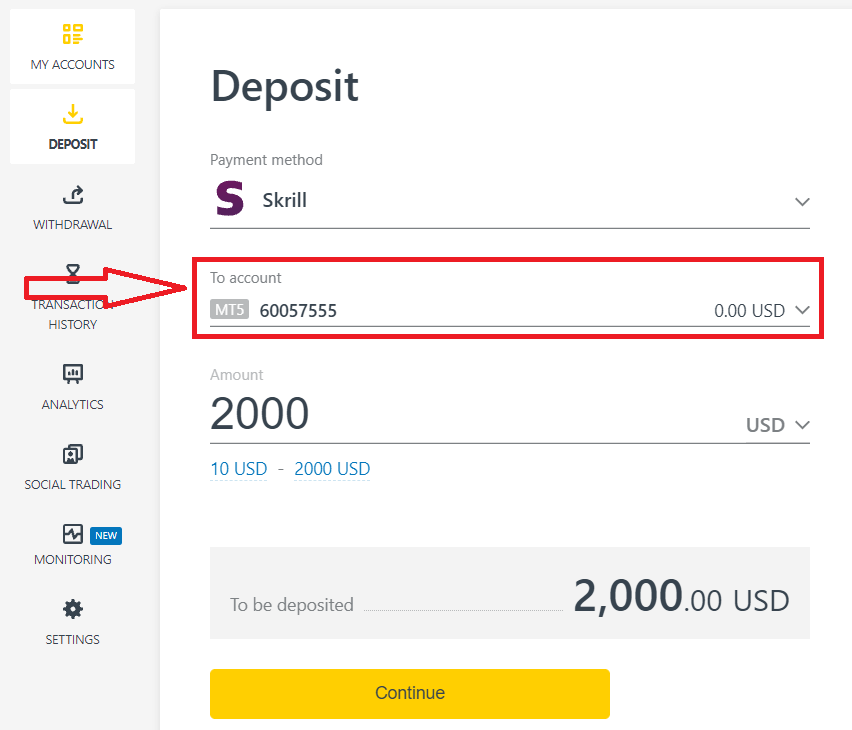
4. ඔබගේ තැන්පතුවේ මුදල් හා මුදල ඇතුලත් කර "Continue" ක්ලික් කරන්න.
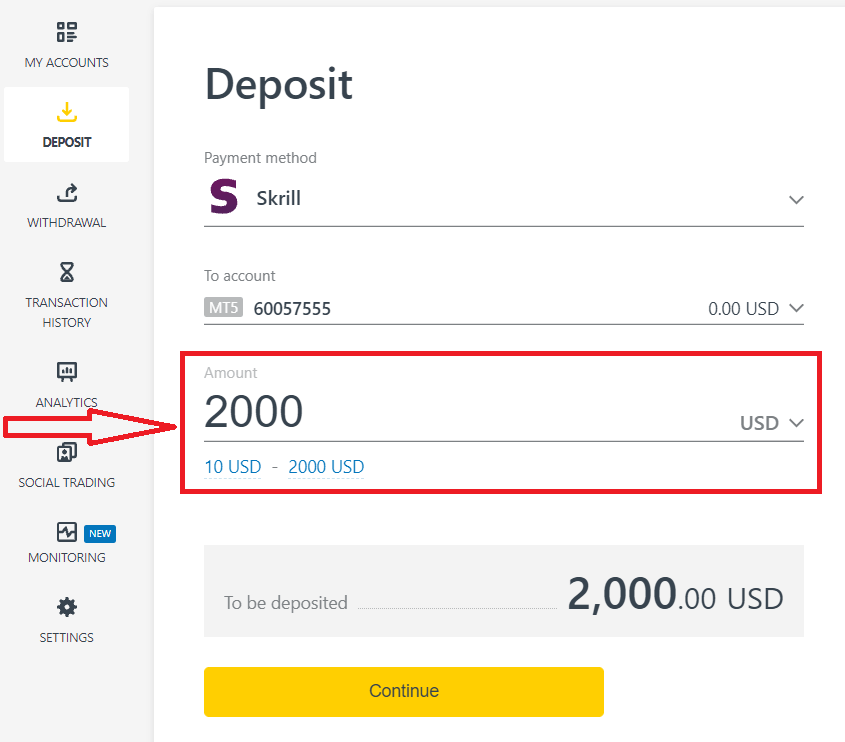
5. ඔබගේ තැන්පතු තොරතුරු දෙවරක් පරීක්ෂා කර " තහවුරු කරන්න" ක්ලික් කරන්න.
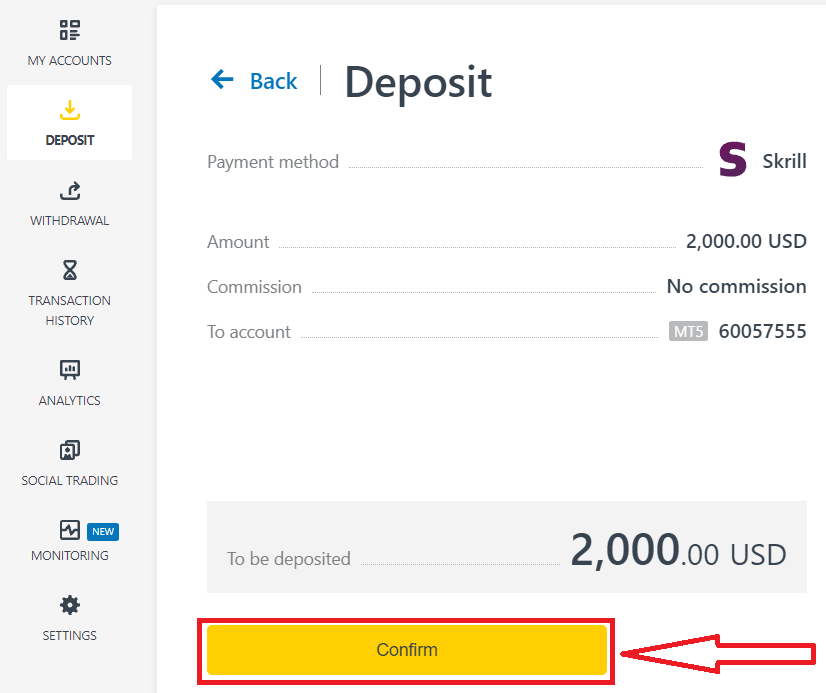
6. ඔබ තෝරාගත් ගෙවීම් පද්ධතියේ වෙබ් අඩවියට ඔබව හරවා යවනු ලැබේ, එහිදී ඔබට ඔබේ මාරුව සම්පූර්ණ කළ හැක.
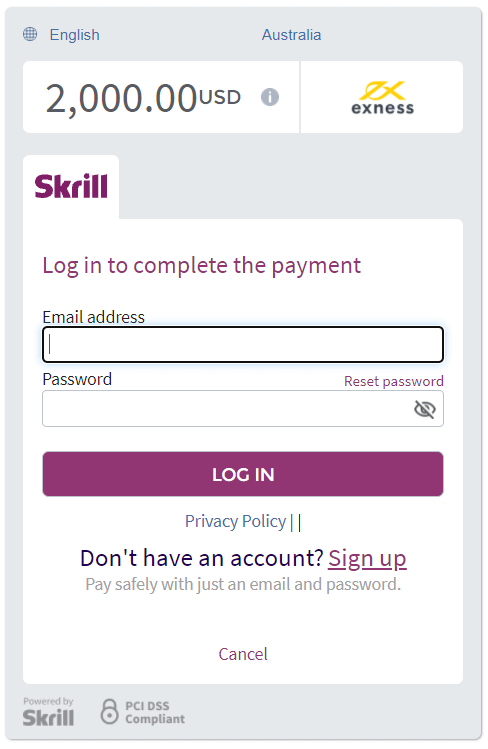
බැංකු හුවමාරුව/ATM කාඩ්පත
බැංකු හුවමාරුව මගින් ඔබේ වෙළඳ ගිණුම් සමඟ තැන්පත් කිරීමේ හැකියාව ගෝලීය වශයෙන් තෝරාගත් රටවලට ලබා ගත හැකිය. බැංකු මාරු කිරීම් ප්රවේශ විය හැකි, කඩිනම් සහ ආරක්ෂිත වීමේ වාසිය ඉදිරිපත් කරයි. 1. ඔබගේ පුද්ගලික ප්රදේශයේ තැන්පතුඅංශය වෙත ගොස් බැංකු හුවමාරුව/ATM කාඩ්පත තෝරන්න. 2. ඔබ පිරවීමට කැමති වෙළඳ ගිණුම සහ අවශ්ය මුදල් වර්ගය සඳහන් කරමින් අපේක්ෂිත තැන්පතු මුදල තෝරන්න, ඉන්පසු ඉදිරියට යන්න ක්ලික් කරන්න . 3. ගනුදෙනුවේ සාරාංශයක් ඔබ වෙත ඉදිරිපත් කරනු ලැබේ; දිගටම කරගෙන යාමට තහවුරු කරන්න ක්ලික් කරන්න . 4. සපයා ඇති ලැයිස්තුවෙන් ඔබේ බැංකුව තෝරන්න. a. ඔබේ බැංකුව අළු වී ගොස් නොමැති බව පෙනේ නම්, පියවර 2 හි යෙදවුම් ප්රමාණය එම බැංකුවේ අවම සහ උපරිම තැන්පතු මුදලින් බැහැර වේ. 5. ඊළඟ පියවර ඔබ තෝරාගත් බැංකුව මත රඳා පවතී; එක්කෝ: a. තැන්පතුව සම්පූර්ණ කිරීමට ඔබගේ බැංකු ගිණුමට ලොග් වී තිරයේ ඇති උපදෙස් අනුගමනය කරන්න. ආ. ඔබගේ ATM කාඩ්පත් අංකය, ගිණුමේ නම සහ කාඩ්පත කල් ඉකුත්වන දිනය ඇතුළු පෝරමය සම්පූර්ණ කරන්න, ඉන්පසු ක්ලික් කරන්න ඊළඟ . යවන ලද OTP සමඟ තහවුරු කර තැන්පතුව සම්පූර්ණ කිරීමට Next ක්ලික් කරන්න.
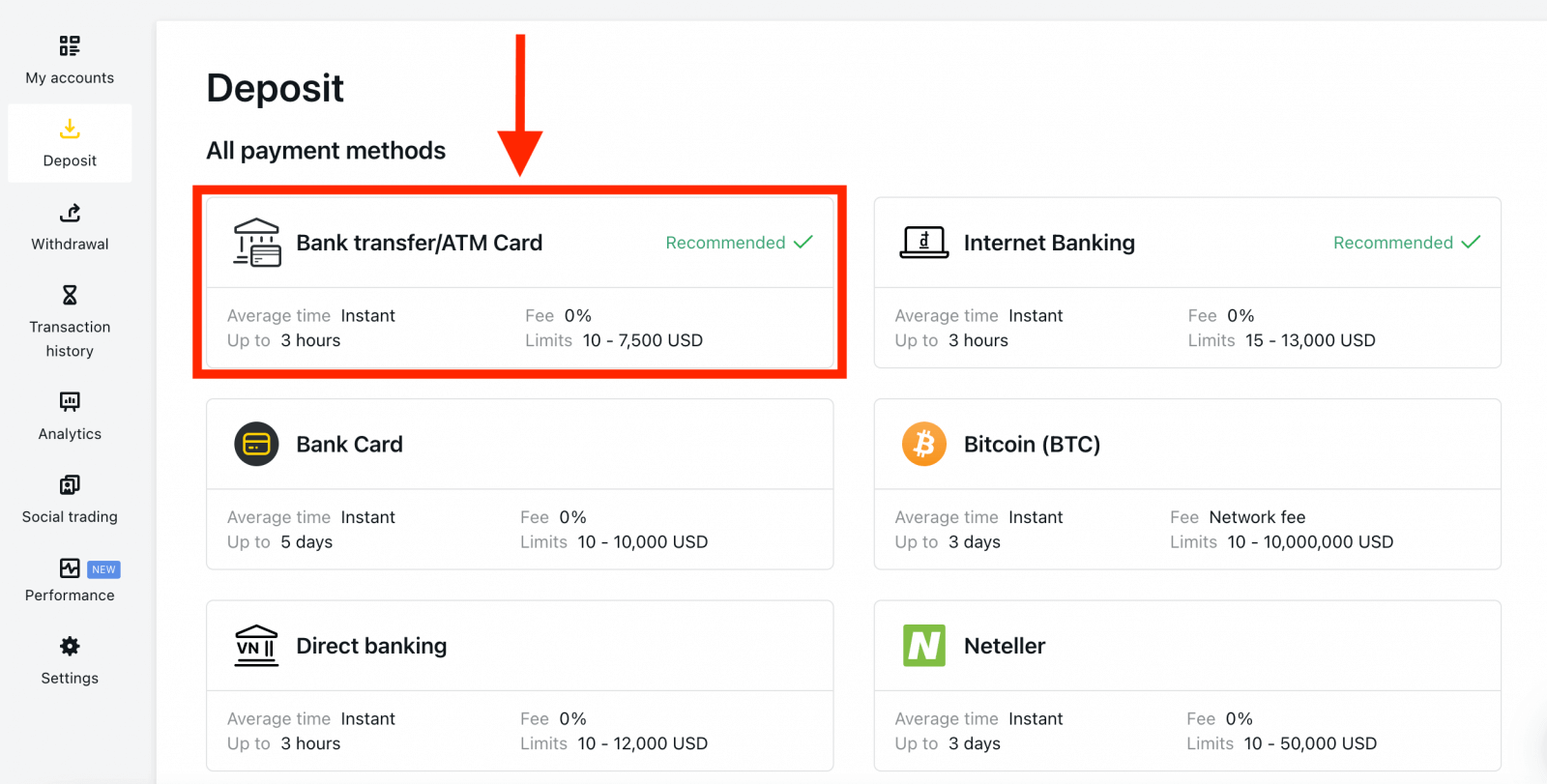
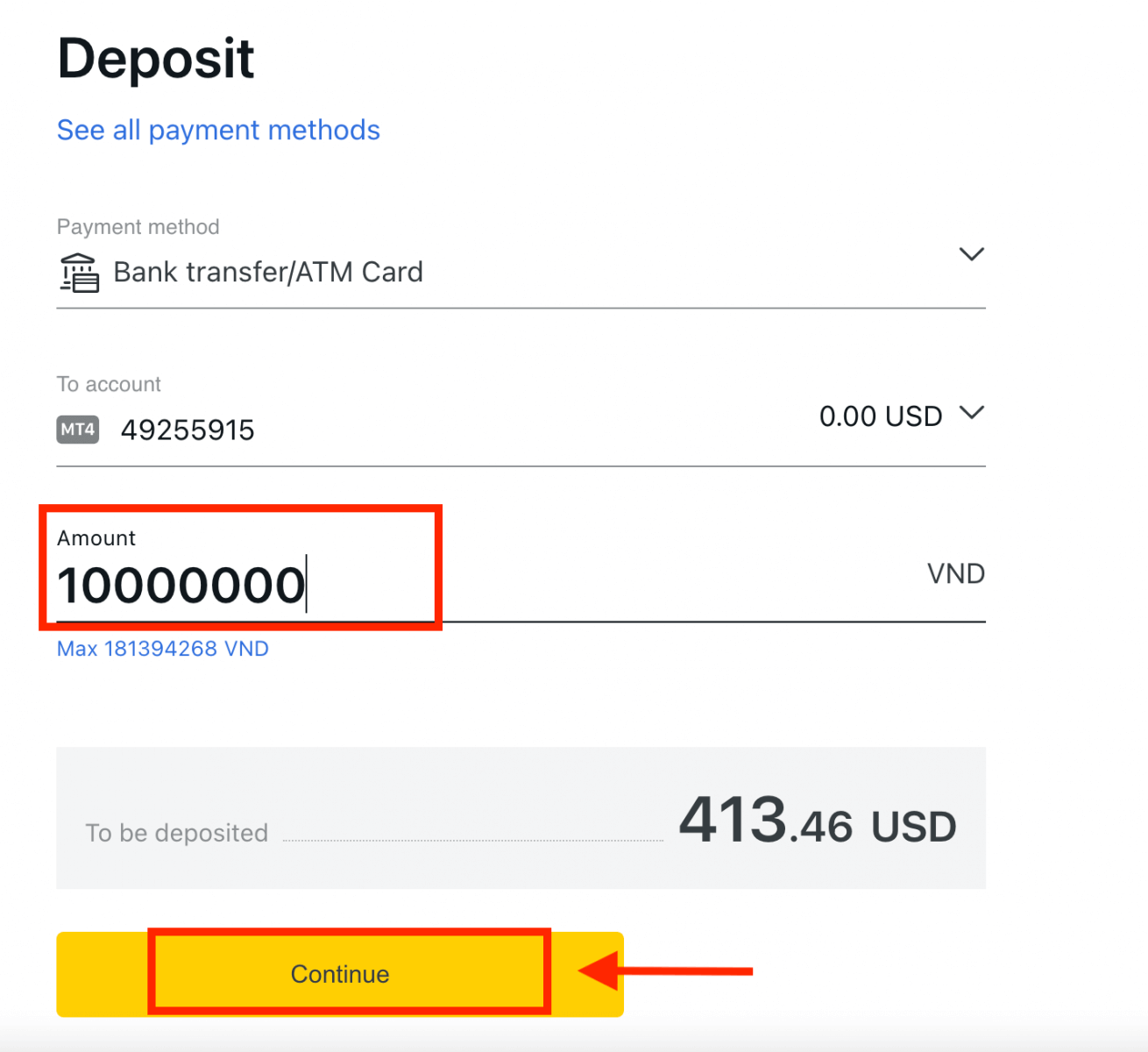
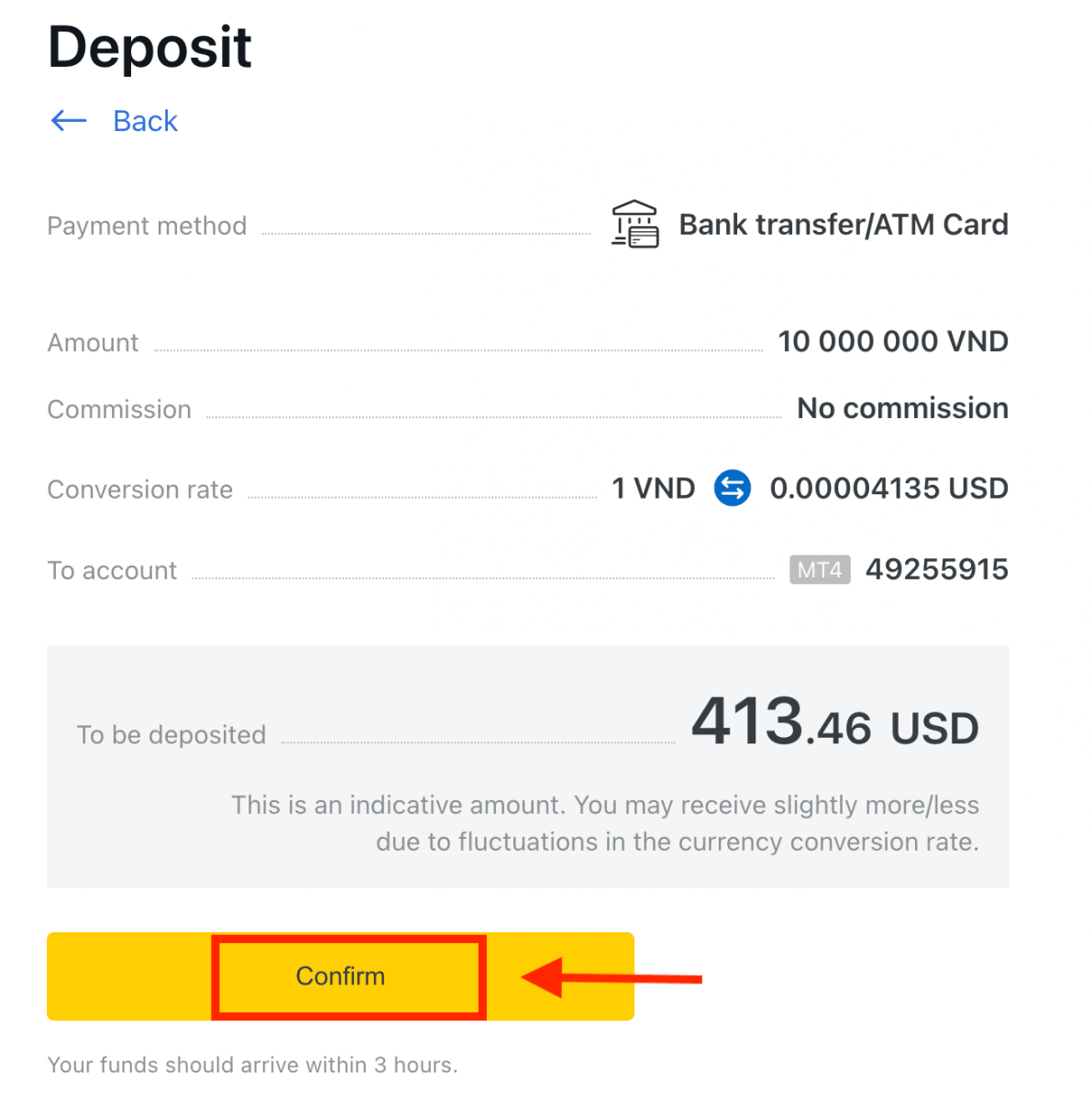
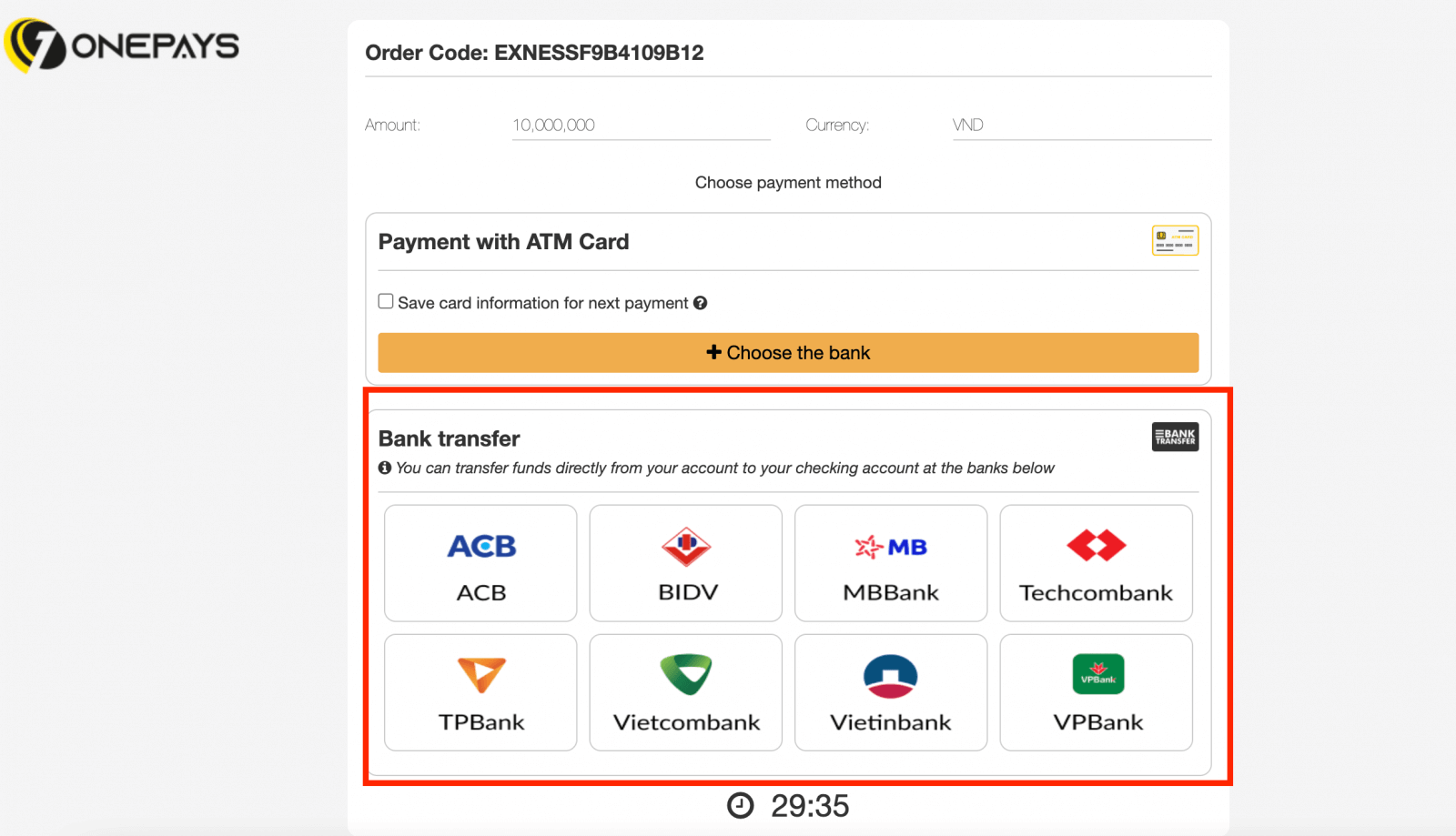
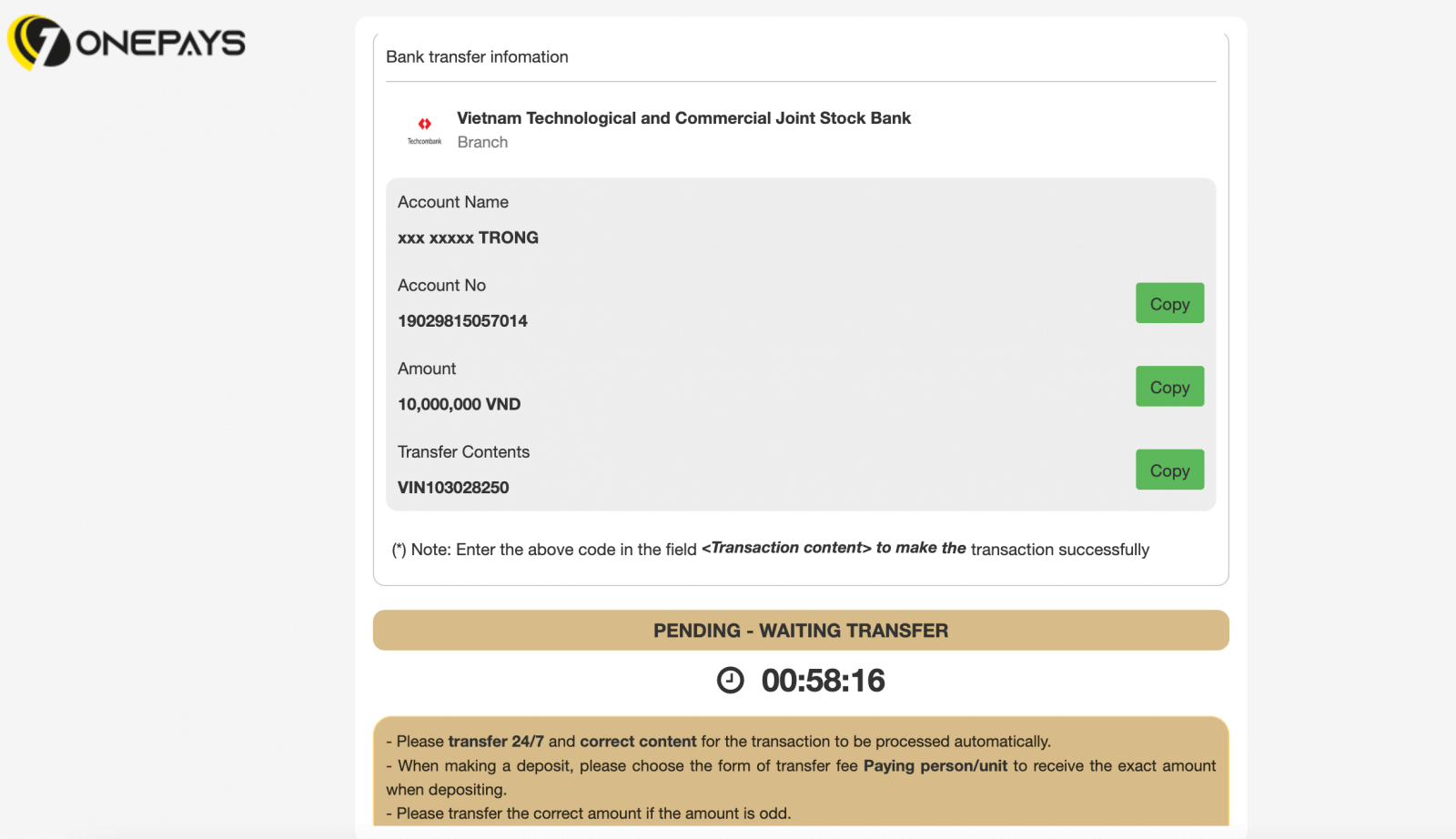
රැහැන් මාරු කිරීම්
වයර් හුවමාරුවක් යනු ලොව පුරා බැංකු සහ ස්ථාන මාරු සේවා ආයතන විසින් පරිපාලනය කරනු ලබන ජාලයක් හරහා අරමුදල් ඉලෙක්ට්රොනික හුවමාරුවකි. 1. ඔබේ PA හි තැන්පතු ප්රදේශයෙන් වයර් හුවමාරුවතෝරන්න . 2. ඔබ තැන්පත් කිරීමට කැමති වෙළඳ ගිණුම, ගිණුමේ මුදල් සහ තැන්පතු මුදල තෝරන්න, ඉන්පසු ඉදිරියට යන්න ක්ලික් කරන්න . 3. ඔබට ඉදිරිපත් කරන ලද සාරාංශය සමාලෝචනය කරන්න; දිගටම කරගෙන යාමට තහවුරු කරන්න ක්ලික් කරන්න . 4. සියලුම තීරණාත්මක තොරතුරු ඇතුළුව පෝරමය සම්පූර්ණ කරන්න, ඉන්පසු ගෙවන්න ක්ලික් කරන්න . 5. ඔබට වැඩිදුර උපදෙස් ඉදිරිපත් කරනු ඇත; තැන්පතු ක්රියාව සම්පූර්ණ කිරීමට මෙම පියවර අනුගමනය කරන්න.
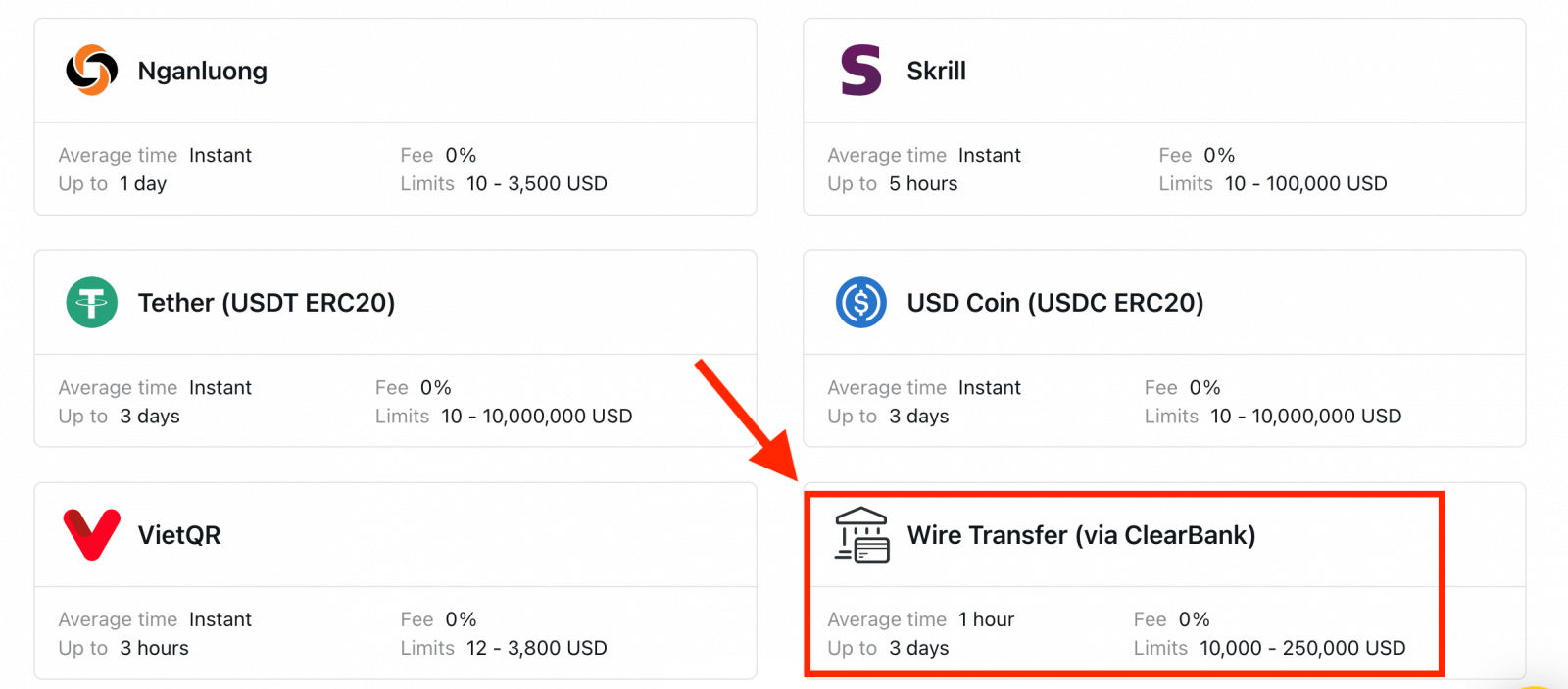
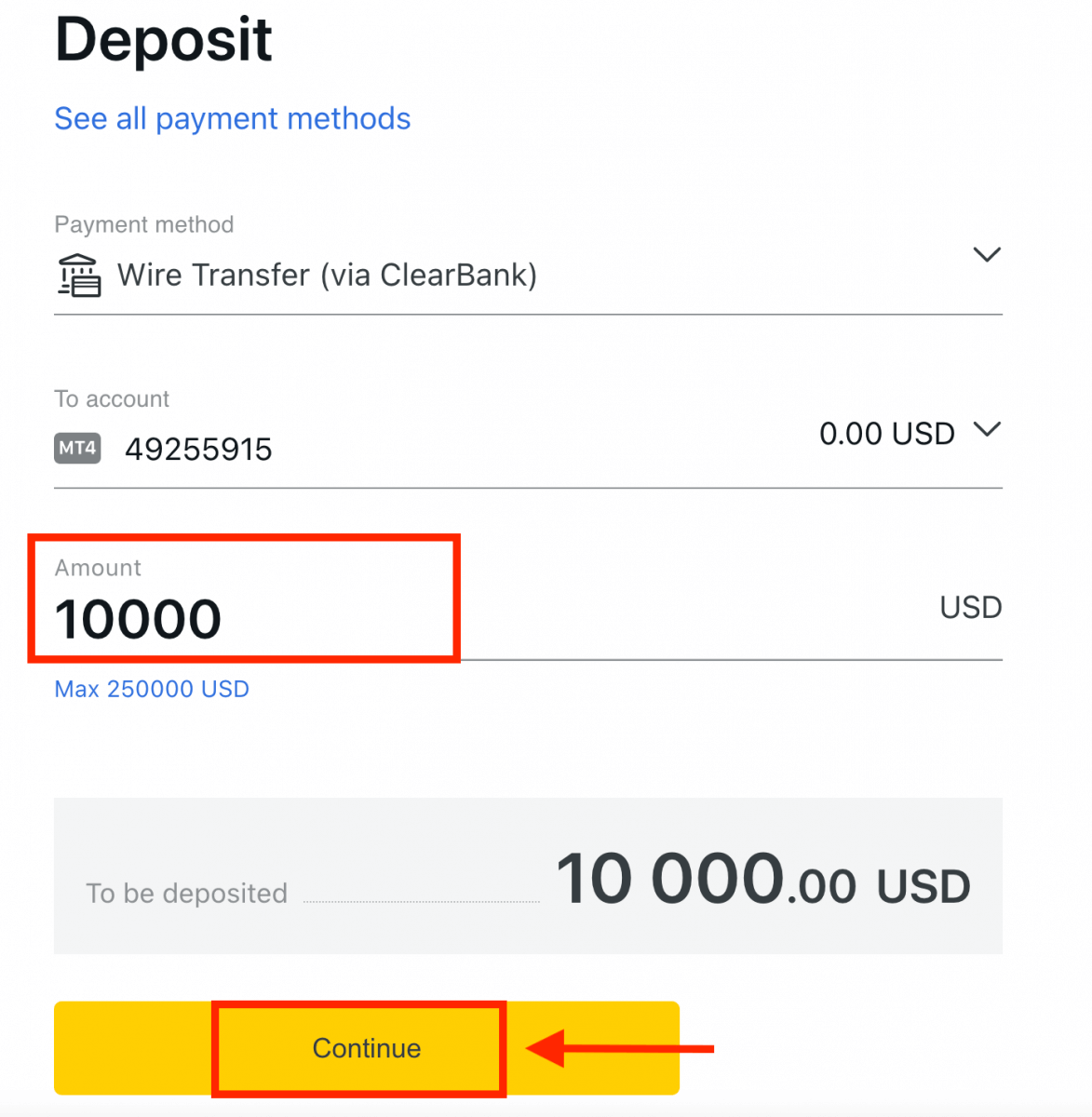
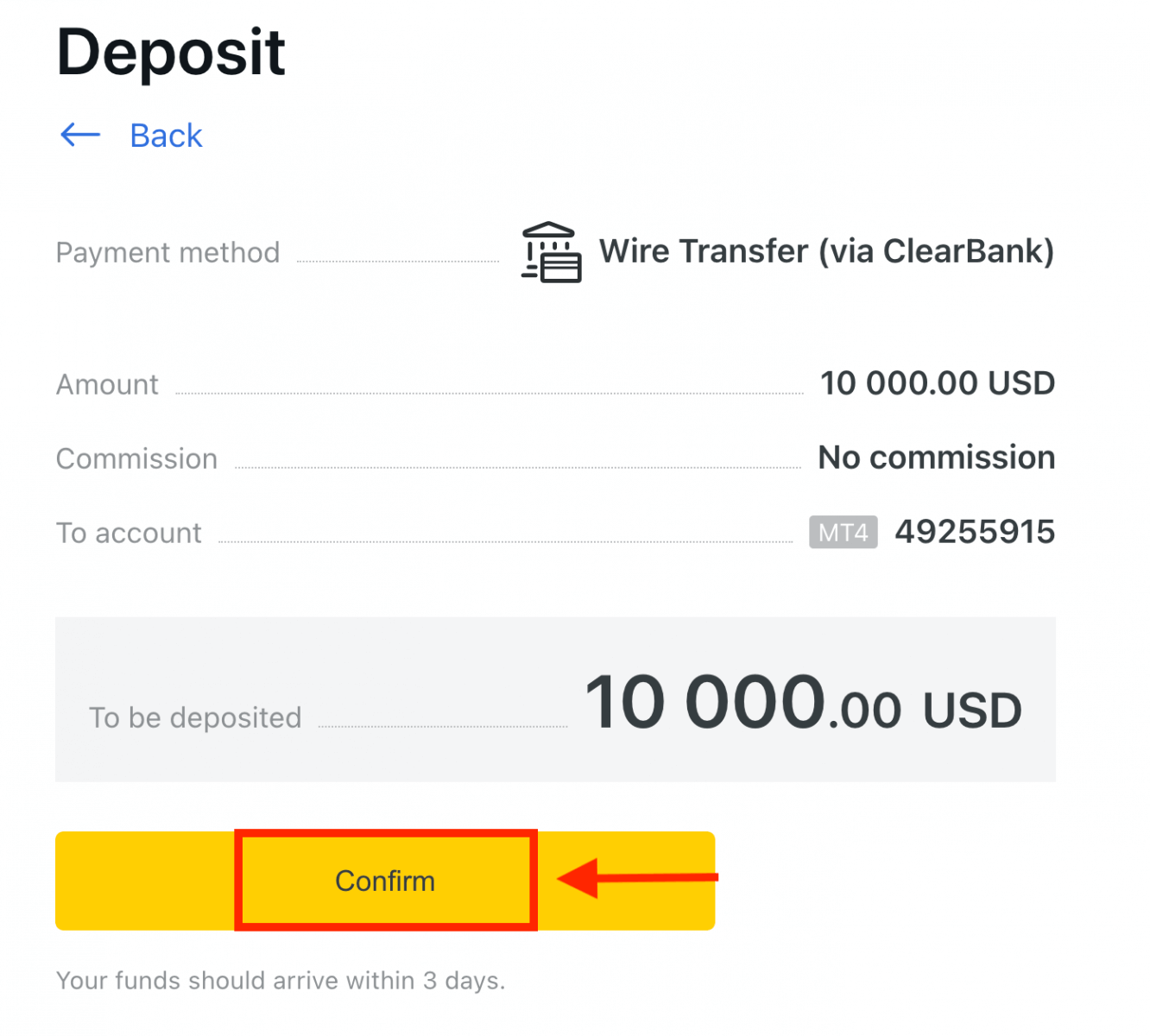
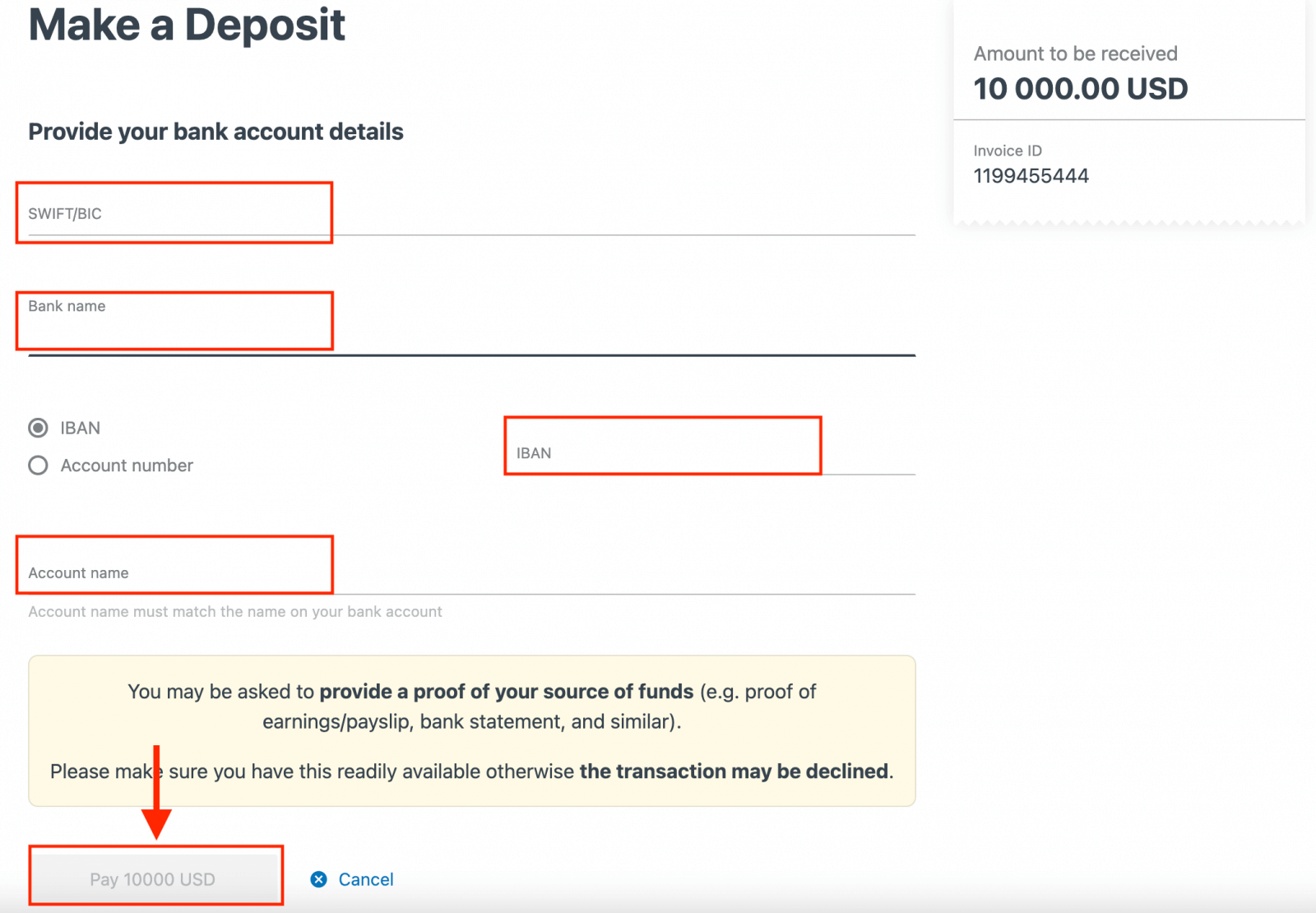
බැංකු කාඩ්පත
ඔබේ බැංකු කාඩ්පත් සමඟ කරන ලද තැන්පතු ඔබේ වෙළඳ ගිණුමට අරමුදල් සැපයීමට පහසු ක්රමයකි.
පහත බැංකු කාඩ්පත් පිළිගනු ලබන බව කරුණාවෙන් සලකන්න:
- VISA සහ VISA ඉලෙක්ට්රෝන
- මාස්ටර් කාඩ්
- Maestro මාස්ටර්
- JCB (ජපාන ණය කාර්යාංශය)*
*ජපානයේ පිළිගත් එකම බැංකු කාඩ්පත JCB කාඩ්පතයි; වෙනත් බැංකු කාඩ්පත් භාවිතා කළ නොහැක.
ඔබේ බැංකු කාඩ්පත භාවිතයෙන් ඔබේ පළමු තැන්පතුව කිරීමට පෙර ඔබ ඔබේ පැතිකඩ සම්පූර්ණයෙන්ම සත්යාපනය කළ යුතුය.
සටහන : භාවිතයට පෙර පැතිකඩ සත්යාපනය අවශ්ය ගෙවීම් ක්රම , සත්යාපනය අවශ්ය කොටස යටතේ PA හි වෙන වෙනම කාණ්ඩගත කර ඇත .
බැංකු කාඩ්පතක් සමඟ අවම තැන්පතු මුදල USD 10 වන අතර උපරිම තැන්පතු මුදල එක් ගනුදෙනුවකට USD 10 000 හෝ ඔබේ ගිණුමේ මුදලට සමාන වේ.
තායිලන්ත කලාපයට ලියාපදිංචි PA සඳහා ගෙවීම් ක්රමයක් ලෙස බැංකු කාඩ්පත් භාවිතා කළ නොහැක.
1. ඔබේ පුද්ගලික ප්රදේශයේ තැන්පතු ප්රදේශයේ බැංකු කාඩ්පත තෝරන්න . 2. ඔබගේ බැංකු කාඩ්පත් අංකය, කාඩ්පත් හිමියාගේ නම, කල් ඉකුත්වන දිනය සහ CVV කේතය ඇතුළු පෝරමය සම්පූර්ණ කරන්න. ඉන්පසුව, වෙළඳ ගිණුම, මුදල් සහ තැන්පතු මුදල තෝරන්න. ඉදිරියට යන්න ක්ලික් කරන්න . 3. ගනුදෙනුවේ සාරාංශයක් පෙන්වනු ඇත. තහවුරු කරන්න ක්ලික් කරන්න . 4. තැන්පතු ගනුදෙනුව සම්පූර්ණ බව පණිවිඩයක් මගින් තහවුරු කරනු ඇත. සමහර අවස්ථාවලදී, තැන්පතු ගනුදෙනුව අවසන් වීමට පෙර ඔබේ බැංකුව විසින් එවන ලද OTP ඇතුළත් කිරීමට අමතර පියවරක් අවශ්ය විය හැකිය. බැංකු කාඩ්පතක් තැන්පත් කිරීමට භාවිතා කළ පසු, එය ස්වයංක්රීයව ඔබේ PA වෙත එකතු වන අතර වැඩිදුර තැන්පතු සඳහා 2 පියවරේදී තෝරා ගත හැක.
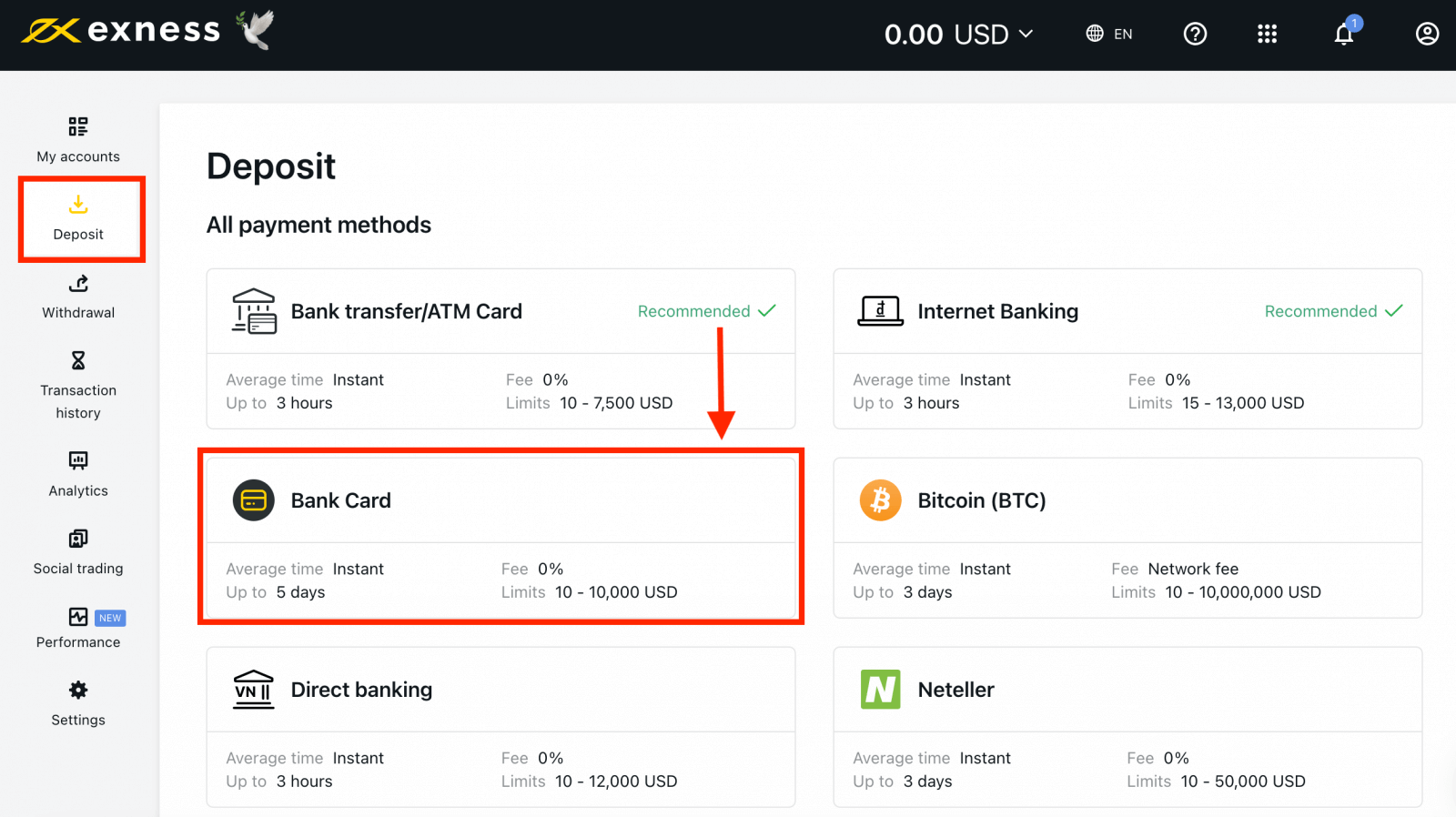
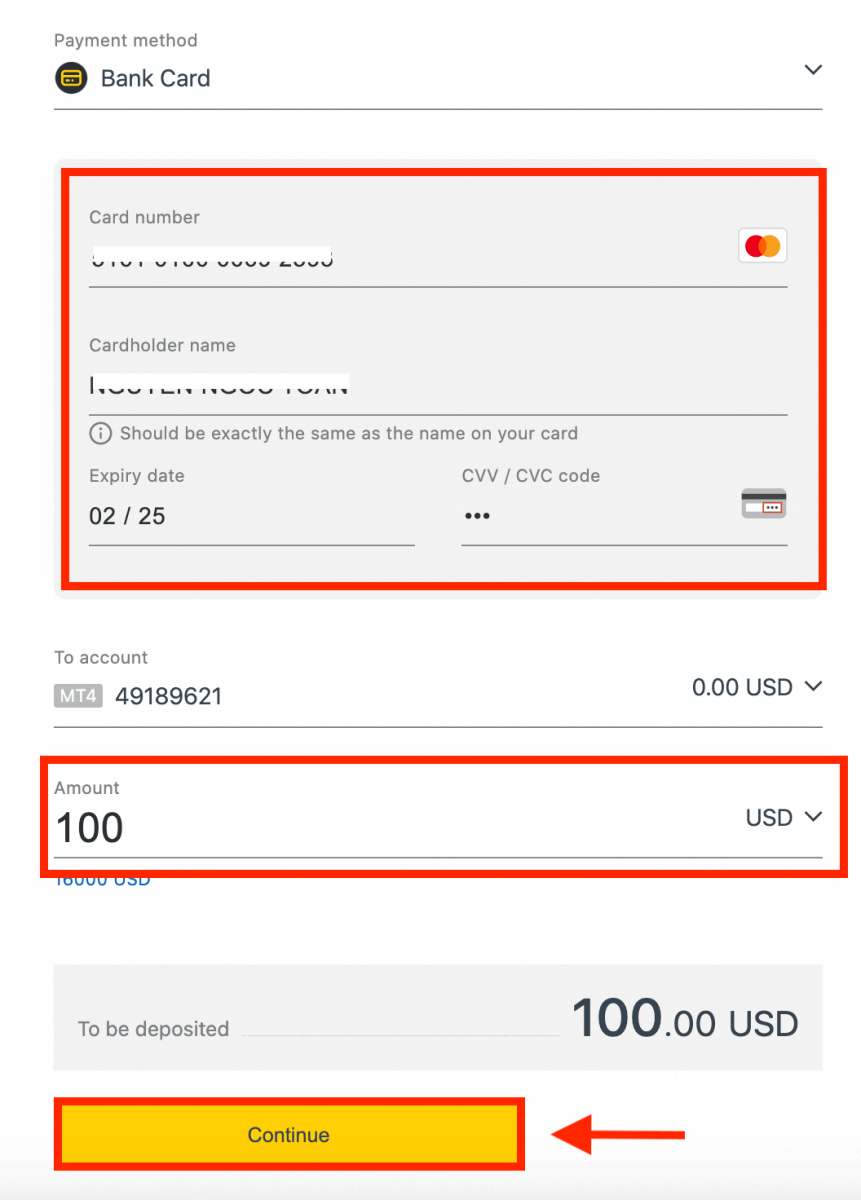
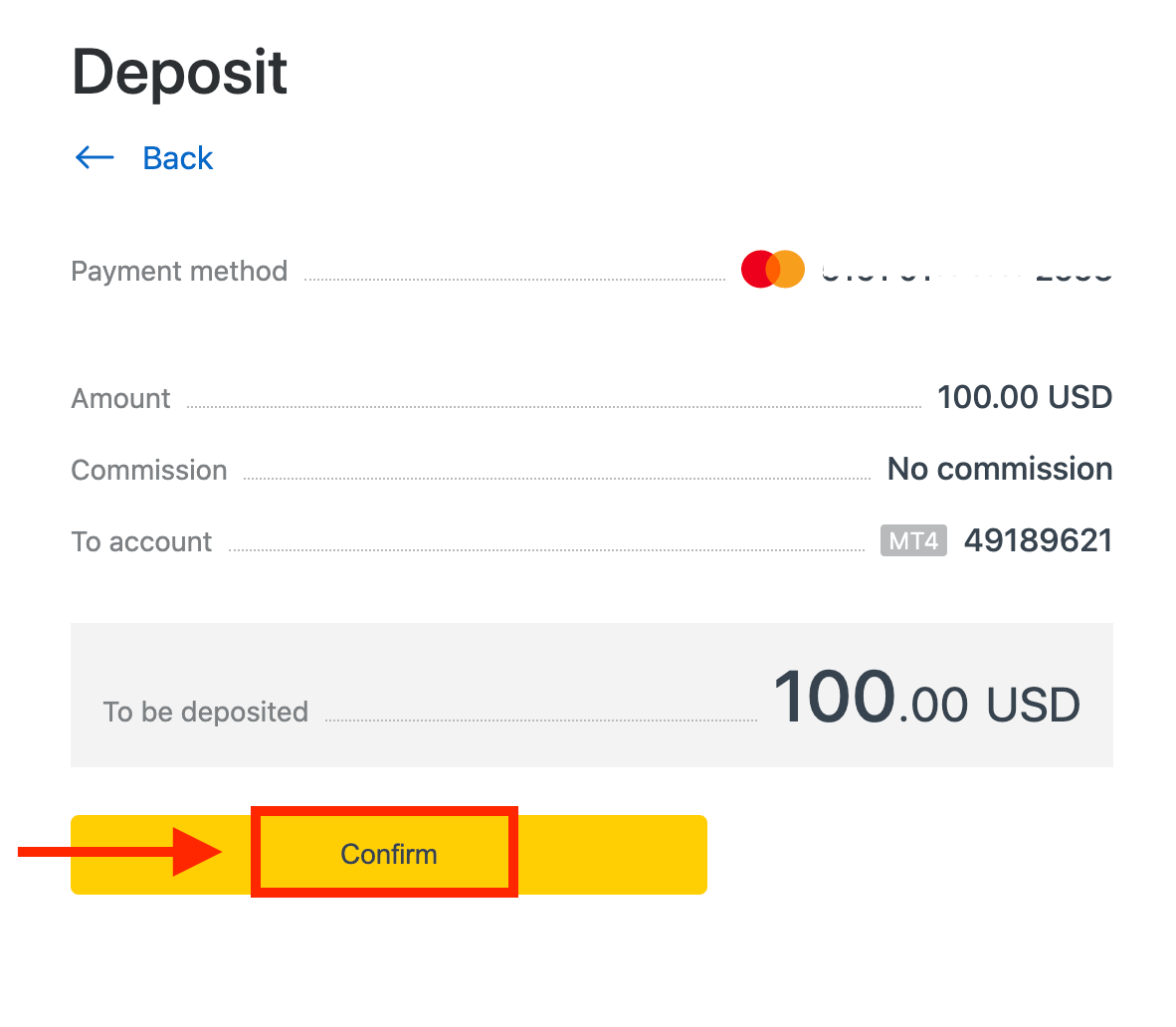
Cryptocurrencies
මෙම උදාහරණයේදී, අපි Bitcoin Exness වෙත තැන්පත් කරමු. මෙම සරල පියවර අනුගමනය කිරීමෙන්, ඔබට පහසුවෙන් crypto හරහා මුදල් තැන්පත් කළ හැක:
1. ඔබගේ පුද්ගලික ප්රදේශයේ තැන්පතු අංශය වෙත ගොස්, Bitcoin (BTC) ක්ලික් කරන්න . 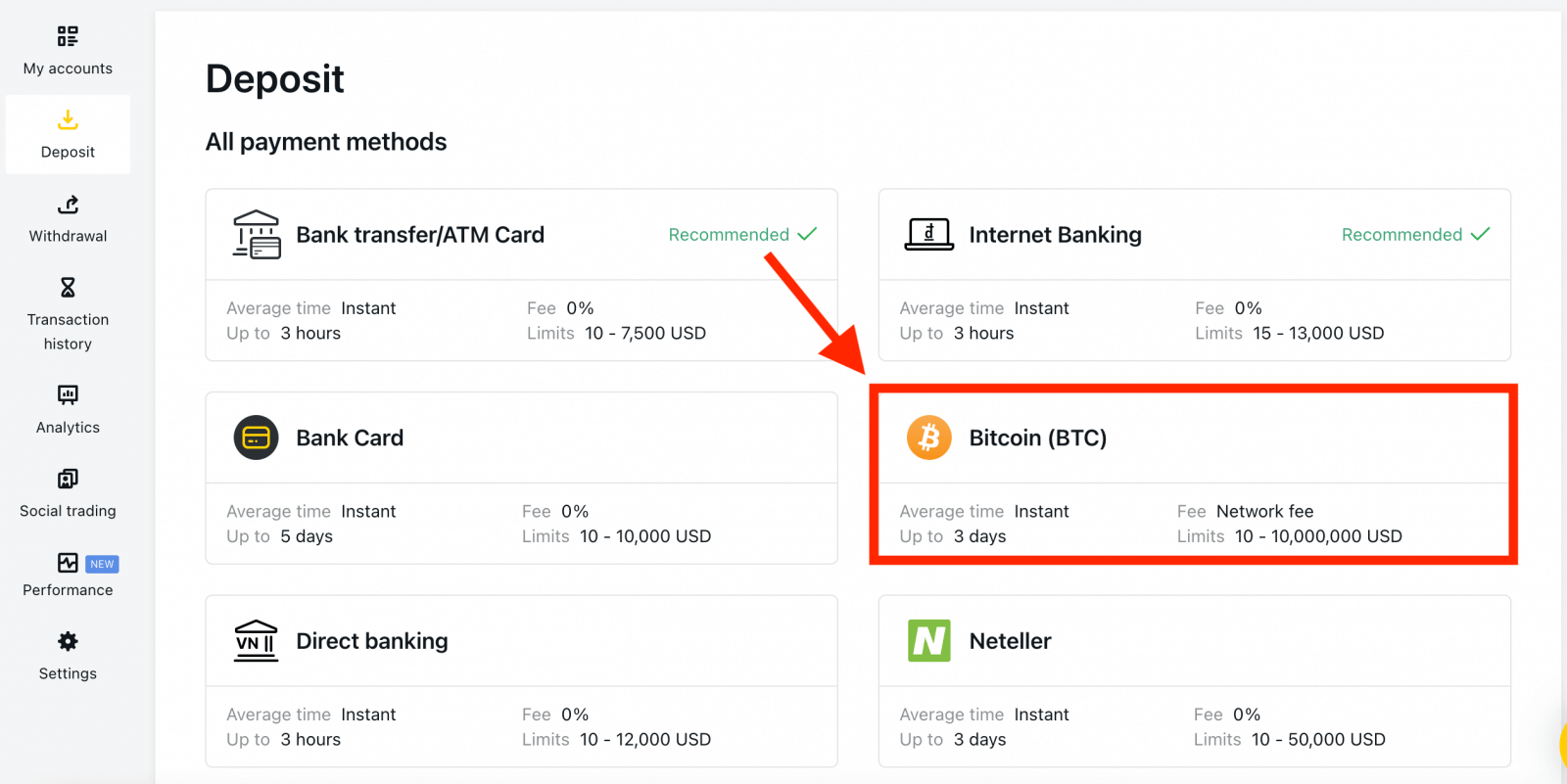
2. ඉදිරියට යන්න ක්ලික් කරන්න . 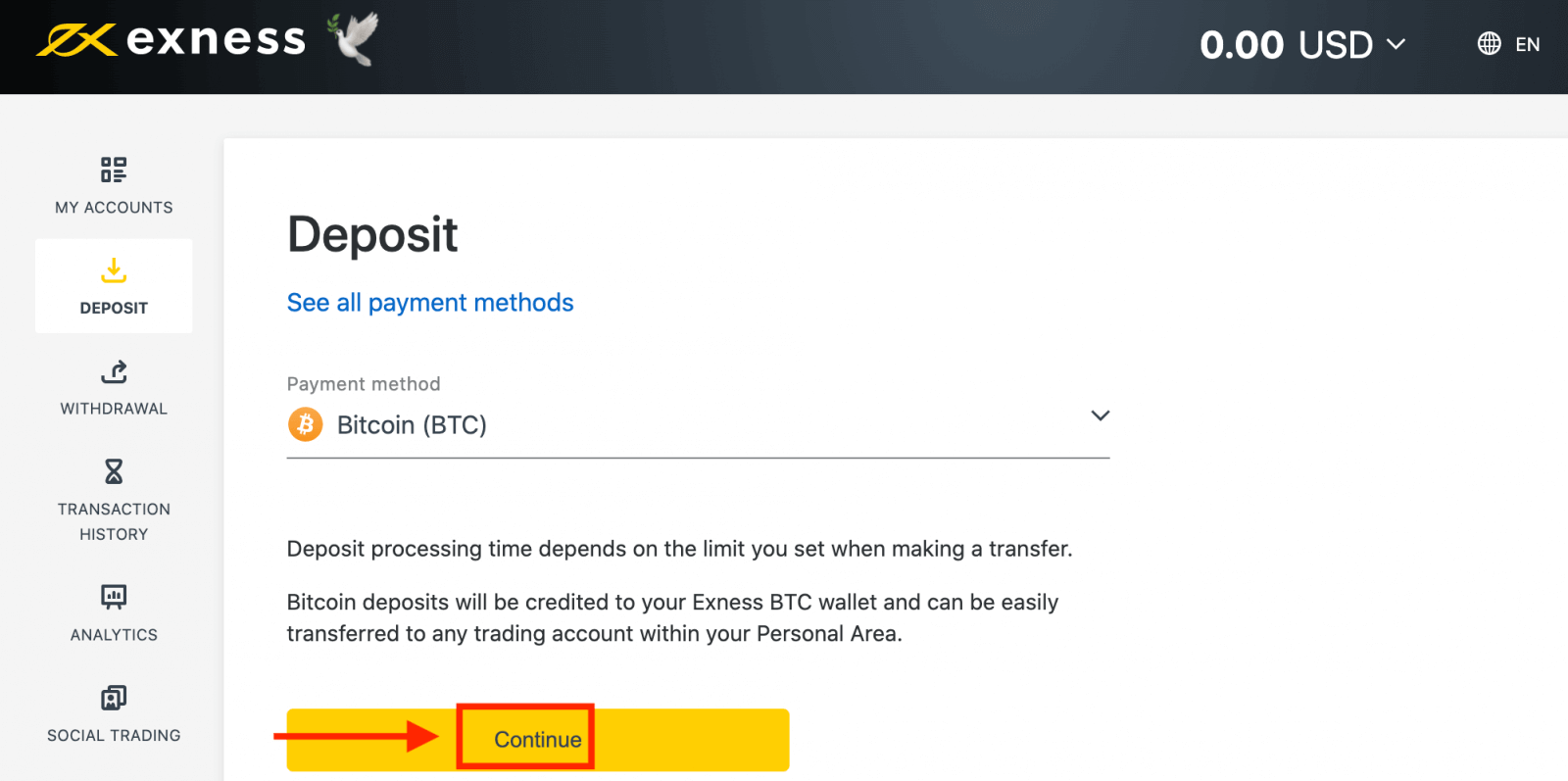
3. පවරා ඇති BTC ලිපිනය ඉදිරිපත් කරනු ලබන අතර, ඔබ කැමති තැන්පතු මුදල ඔබේ පුද්ගලික මුදල් පසුම්බියෙන් Exness BTC ලිපිනයට යැවීමට අවශ්ය වනු ඇත. 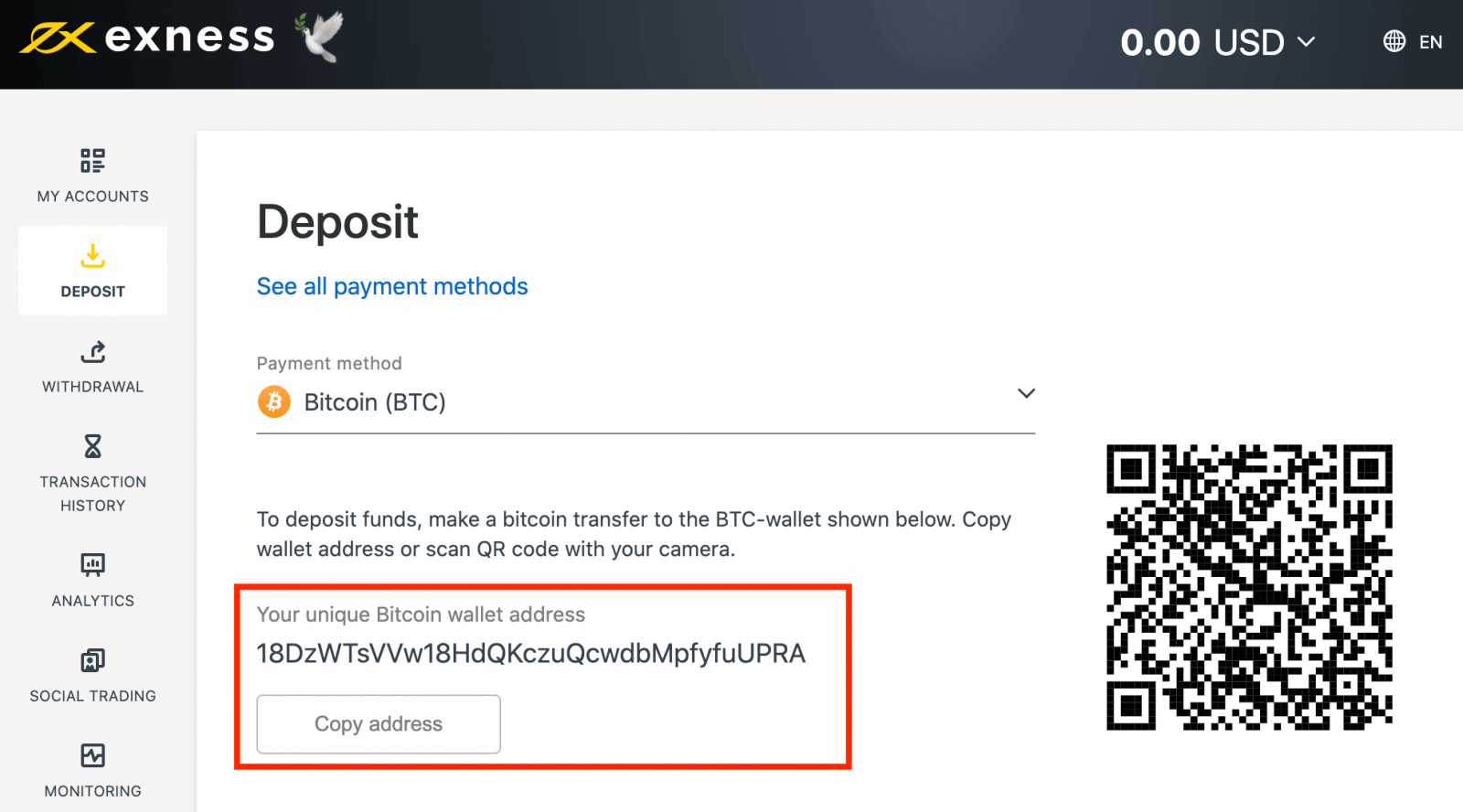
4. මෙම ගෙවීම සාර්ථක වූ පසු, එම මුදල ඔබ තෝරාගත් වෙළඳ ගිණුමේ USD වලින් පිළිබිඹු වේ. ඔබගේ තැන්පතු ක්රියාව දැන් සම්පූර්ණයි.
නිතර අසන ප්රශ්න (FAQ)
තැන්පතු ගාස්තු
Exness තැන්පතු ගාස්තු මත කොමිස් මුදලක් අය නොකරයි, නමුත් සමහරක් EPS සේවා සපයන්නාගෙන් සේවා ගාස්තු අය කළ හැකි බැවින් ඔබ තෝරාගත් ඉලෙක්ට්රොනික ගෙවීම් පද්ධතියේ (EPS) කොන්දේසි දෙවරක් පරීක්ෂා කිරීම සැමවිටම හොඳම වේ.
තැන්පතු සැකසුම් කාලය
ඔබ අරමුදල් තැන්පත් කිරීමට භාවිතා කළ ගෙවීම් ක්රමය මත පදනම්ව සැකසුම් කාලය වෙනස් විය හැක. පවතින සියලුම ක්රම ඔබේ පුද්ගලික ප්රදේශයේ තැන්පතු අංශයෙන් ඔබට පෙන්වනු ඇත.
Exness විසින් පිරිනමනු ලබන බොහෝ ගෙවීම් පද්ධති සඳහා, තැන්පතු සැකසීමේ කාලය ක්ෂණික වේ, එයින් අදහස් වන්නේ අතින් සැකසීමකින් තොරව තත්පර කිහිපයක් ඇතුළත ගනුදෙනුව සිදු කරන බවයි.
ප්රකාශිත තැන්පතු කාලය ඉක්මවා ඇත්නම්, කරුණාකර Exness Support Team අමතන්න.
මගේ ගෙවීම් ආරක්ෂිත බව මට සහතික විය හැක්කේ කෙසේද?
ඔබේ අරමුදල් සුරක්ෂිතව තබා ගැනීම ඉතා වැදගත් වේ, එබැවින් මෙය සහතික කිරීම සඳහා ආරක්ෂණ ක්රම යොදනු ලැබේ: 1. සේවාදායක අරමුදල් වෙන් කිරීම: ඔබේ ගබඩා කර ඇති අරමුදල් සමාගම් අරමුදල්වලින් වෙන්ව තබා ඇත, එවිට සමාගමට බලපාන ඕනෑම දෙයක් ඔබේ අරමුදල්වලට බලපාන්නේ නැත. සමාගම විසින් ගබඩා කර ඇති අරමුදල් සෑම විටම ගනුදෙනුකරුවන් සඳහා ගබඩා කර ඇති මුදලට වඩා වැඩි බව අපි සහතික කරමු.
2. ගනුදෙනු සත්යාපනය: වෙළඳ ගිණුමකින් මුදල් ආපසු ගැනීමේදී ගිණුම් හිමිකරුගේ අනන්යතාවය තහවුරු කිරීමට එක් වරක් PIN අංකයක් අවශ්ය වේ. මෙම OTP ලියාපදිංචි දුරකථනයට හෝ වෙළඳ ගිණුමට සම්බන්ධ ඊමේල් වෙත යවනු ලැබේ (ආරක්ෂිත වර්ගයක් ලෙස හැඳින්වේ), ගණුදෙනු සම්පූර්ණ කළ හැක්කේ ගිණුම් හිමිකරුට පමණක් බව සහතික කරයි.
demo ගිණුමක වෙළඳාම් කිරීමේදී මට සැබෑ මුදල් තැන්පත් කිරීමට අවශ්යද?
පිළිතුර නම් නැත. ඔබ වෙබ් හරහා Exness සමඟ ලියාපදිංචි වූ විට, ඔබට ස්වයංක්රීයව ඩොලර් 10,000 ක අතථ්ය අරමුදල් සහිත demo MT5 ගිණුමක් ලබා දෙනු ඇත, එය ඔබට වෙළඳාම් කිරීමේදී ඔබේ අත පුරුදු කිරීමට භාවිතා කළ හැකිය. තවද, ඔබට USD 500 ක පෙර සැකසූ ශේෂයක් ඇති අමතර demo ගිණුම් නිර්මාණය කළ හැකි අතර ඒවා ගිණුම් නිර්මාණය කිරීමේදී සහ පසුව පවා වෙනස් කළ හැකිය.
Exness Trader යෙදුමේ ඔබගේ ගිණුම ලියාපදිංචි කිරීමෙන් ඔබට USD 10,000ක ශේෂයක් සහිත demo ගිණුමක් භාවිතා කිරීමට සූදානම් වේ. ඔබට පිළිවෙලින් තැන්පතු හෝ ආපසු ගැනීමේ බොත්තම් භාවිතයෙන් මෙම ශේෂය එකතු කිරීමට හෝ අඩු කිරීමට හැකිය .
නිගමනය: අද Exness සමඟ ඔබේ වෙළඳ ගමන ආරම්භ කරන්න
ගිණුමක් විවෘත කිරීම සහ Exness වෙත මුදල් තැන්පත් කිරීම ඔබට හැකි ඉක්මනින් වෙළඳාම් කිරීමට සැලසුම් කර ඇති සරල ක්රියාවලියකි. ඉහත දක්වා ඇති පියවර අනුගමනය කිරීමෙන්, ඔබට විශ්වාසයෙන් යුතුව මූල්ය වෙලඳපොලවල් ගවේෂණය කිරීම ආරම්භ කළ හැක. ඔබ ආරම්භකයකු හෝ පළපුරුදු වෙළෙන්දෙකු වුවද, Exness ඔබට සාර්ථක වීමට අවශ්ය මෙවලම් සහ සම්පත් සපයයි.